Page 1

Register your product and get support at
www.philips.com/welcome
CSS5123
EN User manual
DA Brugervejledning
DE Benutzerhandbuch
EL Εγχειρίδιο χρήσης
ES Manual del usuario
FI Käyttöopas
FR Mode d’emploi
IT Manuale utente
NL Gebruiksaanwijzing
NO Brukerhåndbok
PT Manual do utilizador
SV Användarhandbok
TR Kullanım kılavuzu
Page 2
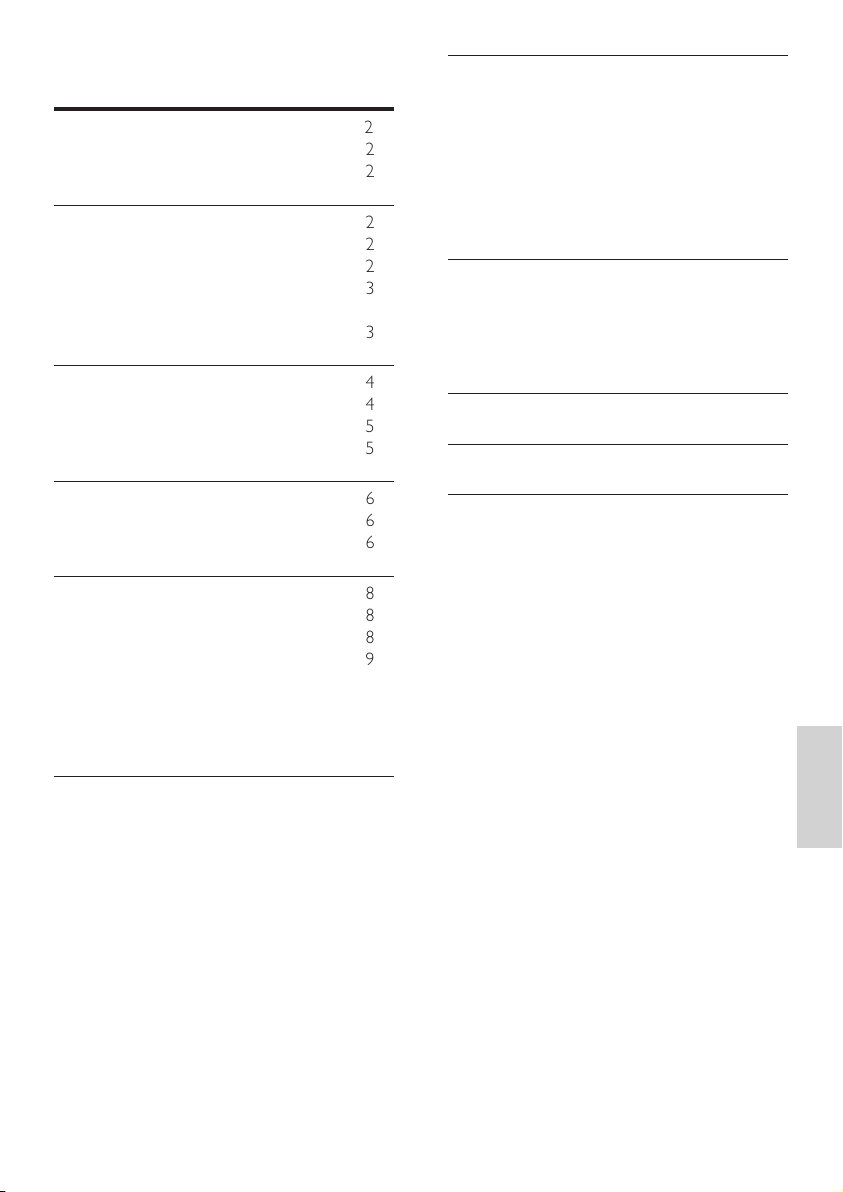
Sisällysluettelo
1 Ohje ja tuki 2
Usein kysytyt kysymykset 2
Yhteyden ottaminen Philipsiin 2
2 Huomautus 2
Tekijänoikeus 2
Vaatimustenmukaisuus 2
Verkkosulake (vain Iso-Britannia) 3
Avoimen lähdekoodin ohjelmisto 3
Tavaramerkit 3
3 Tärkeää 4
Turvallisuus 4
Tuotteen huolto 5
Ympäristöstä huolehtiminen 5
7 Asetusten muuttaminen 21
Kuva 21
Ääni 22
Kieli 23
USB-muistilaitteen hakeminen 23
DLNA DMR -hallinta 23
Energiaa säästävä 23
Ota tehdasasetukset käyttöön 24
8 Ohjelmiston päivittäminen 24
Ohjelmistoversion tarkistaminen 24
Päivitä ohjelmisto internetin kautta 24
Ohjelmiston päivittäminen USB-liitännän
kautta 25
9 Tuotetiedot 25
10 Vianmääritys 27
4 SoundBar 6
Päälaite 6
Kaukosäädin 6
5 Liitä SoundBar 8
Subwoofer 8
Liittimet 8
Liittäminen televisioon 9
Äänen liittäminen televisiosta tai muista
laitteista 10
Tietokoneet ja internet 11
Nimeä SoundBar. 12
6 SoundBarin käyttö 13
Säädä äänenvoimakkuutta 13
Äänen valinta 13
USB-muistilaitteet 14
Ääni-, video- ja kuva-asetukset 15
iPhonen käyttäminen 16
Median jakaminen SimplySharen kautta 17
EasyLink 20
11 Hakemisto 28
Suomi
1
FI
Page 3

1 Ohje ja tuki
2 Huomautus
Voit ladata ohjelmistopäivityksen ja löytää
vastauksia laitettasi koskeviin usein esitettyihin
kysymyksiin (UEK) osoitteessa www.philips.com.
Usein kysytyt kysymykset
Jos laitteen kanssa on ongelma, tutustu
tätä SoundBaria koskeviin usein esitettyihin
kysymyksiin osoitteessa www.philips.com/
support.
Jos tarvitset edelleen apua, ota yhteyttä maasi
Philips-kuluttajapalveluun.
Vakava varoitus
• Älä yritä korjata SoundBaria itse. Tämä voi
aiheuttaa vakavia vammoja, vahingoittaa
SoundBaria ja mitätöidä takuun.
Yhteyden ottaminen Philipsiin
Kun otat yhteyttä Philipsiin, sinulta kysytään
laitteen malli ja sarjanumero. Malli- ja
sarjanumero ovat laitteen tausta- tai alapuolella.
Huomioi numerot, ennen kuin soitat Philipsille:
Mallinumero __________________________
Sarjanumero
___________________________
Tämä osa sisältää lainopilliset tiedot ja
tavaramerkki-ilmoitukset.
Tekijänoikeus
Tämä laite sisältää kopiosuojatekniikkaa, joka on
suojattu Yhdysvaltain patenteilla ja muilla Rovi
Corporationin immateriaalioikeuksilla. Tekniikan
valmistustavan selvittäminen ja laitteen purkaminen
on kiellettyä.
Tekijänoikeus Isossa-Britanniassa
Tallennukseen ja toistoon saatetaan tarvita lupa.
Lisätietoja Copyright Act 1956 ja The Performers
Protection Acts 1958 to 1972.
Vaatimustenmukaisuus
Tämä laite on direktiivien 2006/95/EC
(pienjännite), 2004/108/EC (EMC) oleellisten
vaatimusten ja niitä koskevien direktiivien muiden
ehtojen mukainen.
* Langattomat ja Ethernet LAN -toiminnot on
tarkoitettu vain sisäkäyttöön.
Philips Consumer Lifestyle vakuuttaa täten, että
tämä tuote on direktiivin 1999/5/EY oleellisten
vaatimusten ja sitä koskevien direktiivin muiden
ehtojen mukainen.
CE-vaatimustenmukaisuusvakuutuksen kopio
on saatavilla käyttöoppaan PDF-versiossa
osoitteessa www.philips.com/support.
2
FI
Page 4
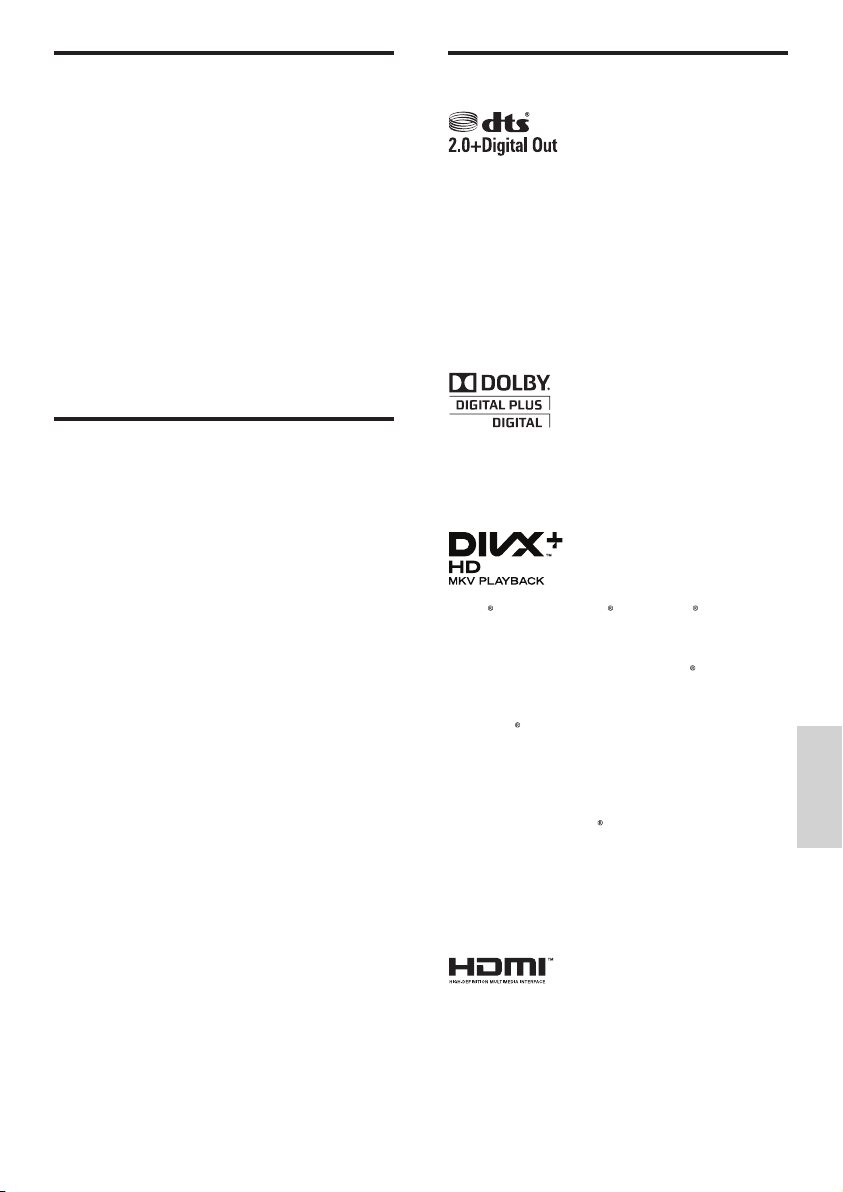
Verkkosulake (vain IsoBritannia)
Tavaramerkit
Tämä tieto koskee vain tuotteita, joissa on
Isossa-Britanniassa käytössä oleva pistoke.
Tässä tuotteessa on hyväksytty muottipuristettu
pistoke. Varmista, että vaihtosulake täyttää
seuraavat vaatimukset:
• luokitukset näkyvät pistokkeessa
• BS 1362 -standardin mukainen
• ASTA:n hyväksymä.
Ota yhteyttä jälleenmyyjään, jos et ole varma
sulakkeen tyypistä.
Varoitus: jotta laite olisi EMC-direktiivin
(2004/108/EY) mukainen, pistoketta ei saa
irrottaa virtajohdosta.
Avoimen lähdekoodin ohjelmisto
Philips Electronics Singapore Pte Ltd lupaa täten
toimittaa pyydettäessä kopion tässä tuotteessa
käytettyjen tekijänoikeussuojattujen avoimen
lähdekoodin ohjelmistopakettien täydellisestä
lähdekoodista, mikäli tämä mahdollisuus mainitaan
vastaavassa käyttöoikeussopimuksessa. Etu
on voimassa kolmen vuoden ajan tuotteen
ostopäivästä alkaen kaikille näiden tietojen
vastaanottajille. Jos haluat lähdekoodin, kirjoita
osoitteeseen open.source@philips.com. Jos et
halua käyttää sähköpostia tai et saa kuittausta
viikon kuluessa viestin lähettämisestä tähän
sähköpostiosoitteeseen, kirjoita osoitteeseen
Open Source Team, Philips Intellectual Proper ty
& Standards, P.O. Box 220, 5600 AE Eindhoven,
The Netherlands. Jos et saa kohtuullisen ajan
kuluessa kuittausta kirjeeseesi, lähetä sähköpostia
edellä mainittuun sähköpostiosoitteeseen.
Käyttöoikeussopimusten tekstit ja tässä tuotteessa
käytettyjen avoimen lähdekoodin ohjelmistojen
tiedot toimitetaan erillisessä vihkosessa.
Valmistettu seuraavien yhdysvaltalaisten
Patenttinumerot: 5 956 674; 5 974 380;
6 487 535 & muiden Yhdysvalloissa tai
muualla myönnettyjen & haettujen patenttien
mukaan. DTS, symboli, & DTS ja symboli ovat
yhdessä rekisteröityjä tavaramerkkejä & DTS
2,0+Digital Out on DTS, Inc.:n tavaramerkki,
Inc. Tuotteeseen sisältyy ohjelmisto. © DTS, Inc.
Kaikki oikeudet pidätetään.
Dolby Laboratories on antanut luvan
valmistukseen. Dolby ja kaksois-D-symboli ovat
Dolby Laboratoriesin tavaramerkkejä.
DivX , DivX Cer tied , DivX Plus HD ja
niihin liittyvät logot ovat Rovi Corporationin
tavaramerkkejä, joihin on käyttölupa.
TIETOJA DIVX-VIDEO:STA: DivX on
Rovi Corporationin tytäryhtiön DivX,
LLC:n kehittämä. Tämä on virallinen DivX
Certied -laite, joka toistaa DivX-videota.
Osoitteessa divx.com on lisätietoja, ja sieltä saat
ohjelmistotyökaluja, joilla voit muuntaa tiedostot
DivX-videoiksi.
TIETOJA DIVX VIDEO-ON-DEMANDISTA:
Tämä DivX Certied -laite on rekisteröitävä,
jotta sillä voi toistaa ostettuja DivX VOD
(Video-on-demand) -elokuvia. Voit hankkia
rekisteröintikoodin laitteen asetusvalikon DivX
VOD -osassa. Osoitteessa vod.divx.com on
lisätietoja rekisteröinnistä.
Suomi
HDMI, HDMI-logo ja High-Denition
Multimedia Interface ovat HDMI Licensing LLC:n
tavaramerkkejä tai rekisteröityjä tavaramerkkejä
Yhdysvalloissa ja muissa maissa.
FI
3
Page 5
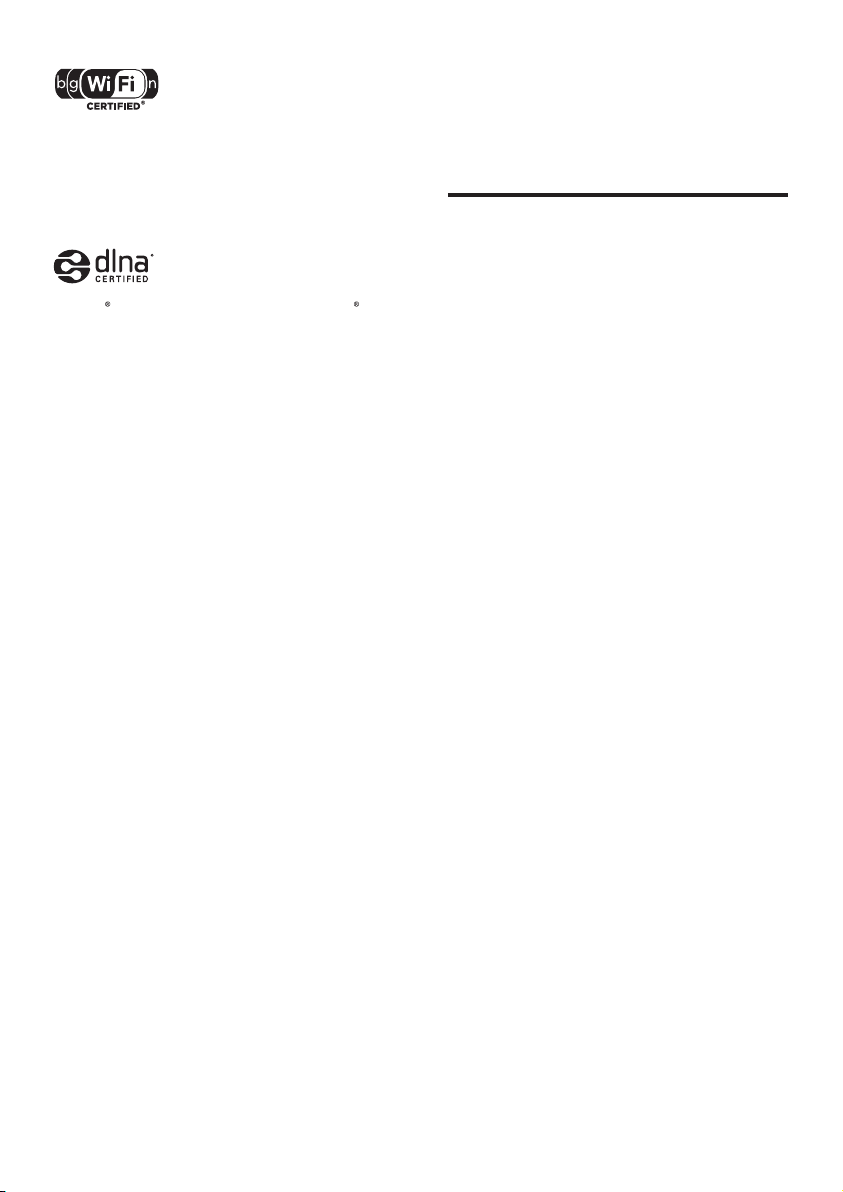
Wi-Fi CERTIFIED -logo on Wi-Fi Alliancen
sertiointimerkki.
Android on Google Inc.:n tavaramerkki. Tämän
tavaramerkin käyttö on Googlen lupien alaista.
3 Tärkeää
Perehdy kaikkiin ohjeisiin, ennen kuin alat käyttää
SoundBaria. Takuu ei ole voimassa, jos vika johtuu
siitä, että ohjeita ei ole noudatettu.
Turvallisuus
DLNA , DLNA-logo ja DLNA CERTIFIED ovat
Digital Living Network Alliancen tavaramerkkejä,
palvelumerkkejä tai ser tiointimerkkejä.
Alueelliset ilmoitukset
Luokan 1 laserlaite
Varoitus! Laitteen käyttäminen muulla kuin
tässä käyttöohjeessa mainitulla tavalla saattaa
altistaa käyttäjän turvallisuusluokan 1 ylittävälle
näkymättömälle lasersäteilylle. Oikeus muutoksiin
varataan. Laite ei saa olla alttiina tippu-ja
roiskevedelle. Huom. Toiminnanvalitsin on
kytketty toisiopuolelle, eikä se kytke laitetta irti
sähköverkosta. Sisäänrakennettu verkko-osa on
kytkettynä sähköverkkoon aina silloin, kun pistoke
on pistorasiassa.
Sähköiskun tai tulipalon vaara!
• Älä altista tuotetta tai lisätarvikkeita sateelle
tai vedelle. Älä aseta nestettä sisältäviä
astioita kuten maljakoita tuotteen lähelle.
Jos nesteitä kaatuu tuotteen päälle tai
sisään, irrota laite heti verkkopistorasiasta.
Ota yhteys Philipsin asiakastukeen, jotta
tuote tarkastetaan ennen käyttöä.
• Älä aseta tuotetta tai lisätarvikkeita avotulen
tai muiden lämmönlähteiden lähelle tai
suoraan auringonvaloon.
• Älä koskaan aseta esineitä
ilmastointiaukkoihin tai muihin tuotteen
aukkoihin.
• Kun järjestelmän virta katkaistaan laitteen
katkaisimesta tai irrottamalla pistoke, laite
on helppo ottaa uudelleen käyttöön.
• Irrota tuotteen virtajohto pistorasiasta
ennen ukkosmyrskyjä.
• Irrota vir tajohto aina vetämällä pistokkeesta,
ei johdosta.
Oikosulun tai tulipalon vaara!
• Ennen kuin liität tuotteen pistorasiaan,
varmista, että virran jännite vastaa laitteen
takaseinään tai pohjaan painettua arvoa. Älä
liitä tuotetta pistorasiaan, jos jännite ei ole
sama.
Loukkaantumisen tai SoundBarin vaurioitumisen
vaara!
• Käytä seinälle kiinnitettävän tuotteen
kiinnittämiseen ainoastaan tuotteen mukana
toimitettua telinettä. Kiinnitä järjestelmä
seinään, joka kestää tuotteen ja telineen
painon. Koninklijke Philips Electronics
N.V. Philips ei vastaa virheellisestä
seinäkiinnityksestä, jonka seurauksena
tapahtuu onnettomuus tai vahinko.
• Älä koskaan aseta tuotetta tai muita esineitä
virtajohtojen tai muiden elektronisten
laitteiden päälle.
4
FI
Page 6
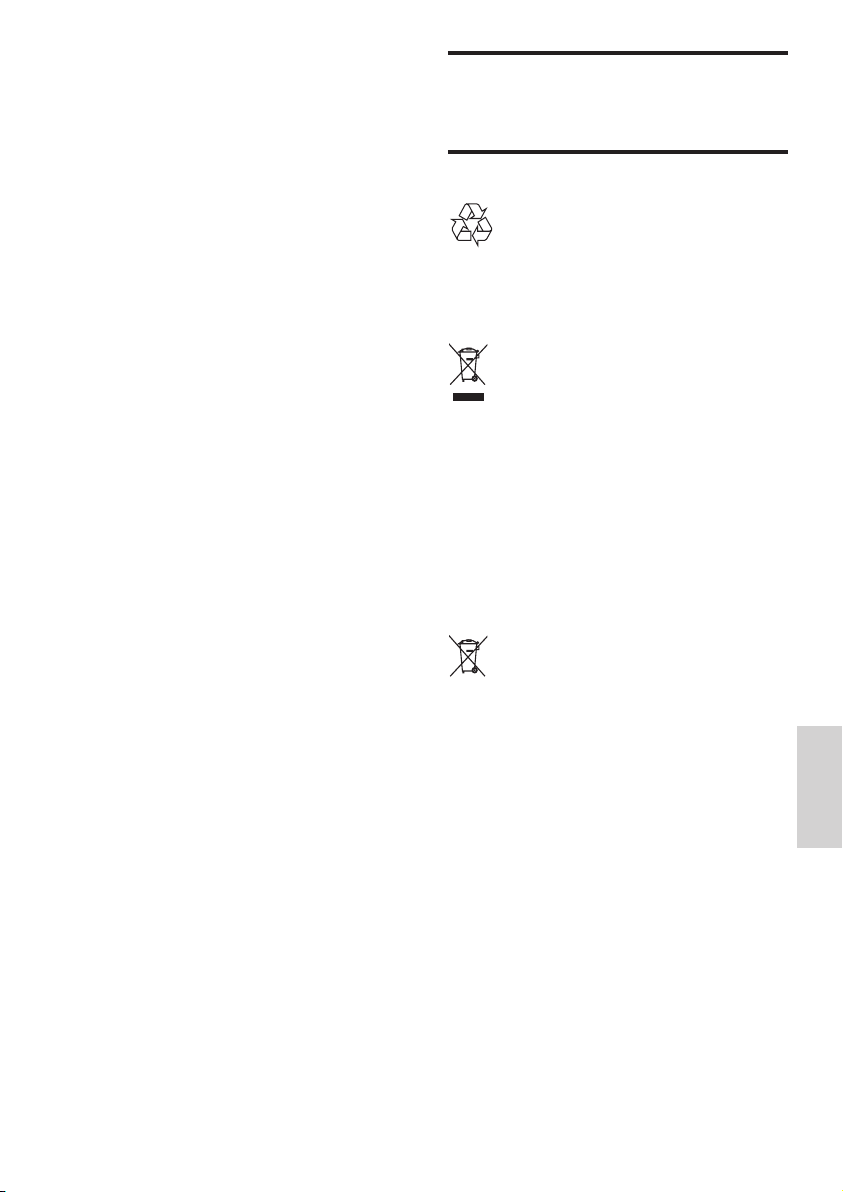
• Jos tuotetta kuljetetaan alle 5 °C:n
lämpötilassa, poista tuote pakkauksesta
ja anna sen lämmetä huoneenlämpöiseksi
ennen sen liittämistä virtalähteeseen.
• Jotkin tämän tuotteen osat on voitu
valmistaa lasista. Estä loukkaantuminen ja
vahingot käsittelemällä tuotetta varovasti.
Ylikuumenemisen vaara!
• Älä koskaan asenna tuotetta ahtaaseen
tilaan. Jätä tuotteen ympärille vähintään
10 cm tilaa, jotta ilma pääsee kier tämään.
Varmista, että verhot tai muut esineet eivät
peitä tuotteen ilmastointiaukkoja.
Saastumisen vaara!
• Älä sekoita vanhoja ja uusia tai hiili- ja
alkalipohjaisia paristoja keskenään.
• Poista käy tetyt paristot kaukosäätimestä.
Poista paristot myös, jos tiedät, ettei
kaukosäädintä käytetä pitkään aikaan.
• Paristot ovat ongelmajätettä: toimita
käytety t paristot asianmukaiseen
keräyspisteeseen.
Paristojen nielemisvaara!
• Laite tai kaukosäädin voi sisältää
nappipariston, joka voidaan niellä. Säilytä
paristoa aina poissa lasten ulottuvilta!
Tuotteen huolto
Puhdista laitetta vain mikrokuituliinalla.
Ympäristöstä huolehtiminen
Tuotteen suunnittelussa ja valmistuksessa on
käytetty laadukkaita materiaaleja ja osia, jotka
voidaan kierrättää ja käyttää uudelleen.
Tuotteeseen kiinnitetty yliviivatun roskakorin
kuva tarkoittaa, että tuote kuuluu Euroopan
parlamentin ja neuvoston direktiivin 2002/96/
EY soveltamisalaan. Tutustu paikalliseen sähkö- ja
elektroniikkalaitteiden keräysjärjestelmään.
Toimi paikallisten sääntöjen mukaan äläkä hävitä
vanhoja tuotteita talousjätteiden mukana.
Tuotteen asianmukainen hävittäminen
auttaa vähentämään ympäristölle ja ihmisille
mahdollisesti koituvia haittavaikutuksia.
Tuotteessa on akkuja tai paristoja, joita EU:n
direktiivi 2006/66/EY koskee. Niitä ei saa
hävittää tavallisen kotitalousjätteen mukana.
Tutustu paikalliseen akkujen ja paristojen
keräysjärjestelmään.Hävittämällä tuotteet oikein
ehkäiset ympäristö- ja henkilöhaittoja.
FI
Suomi
5
Page 7
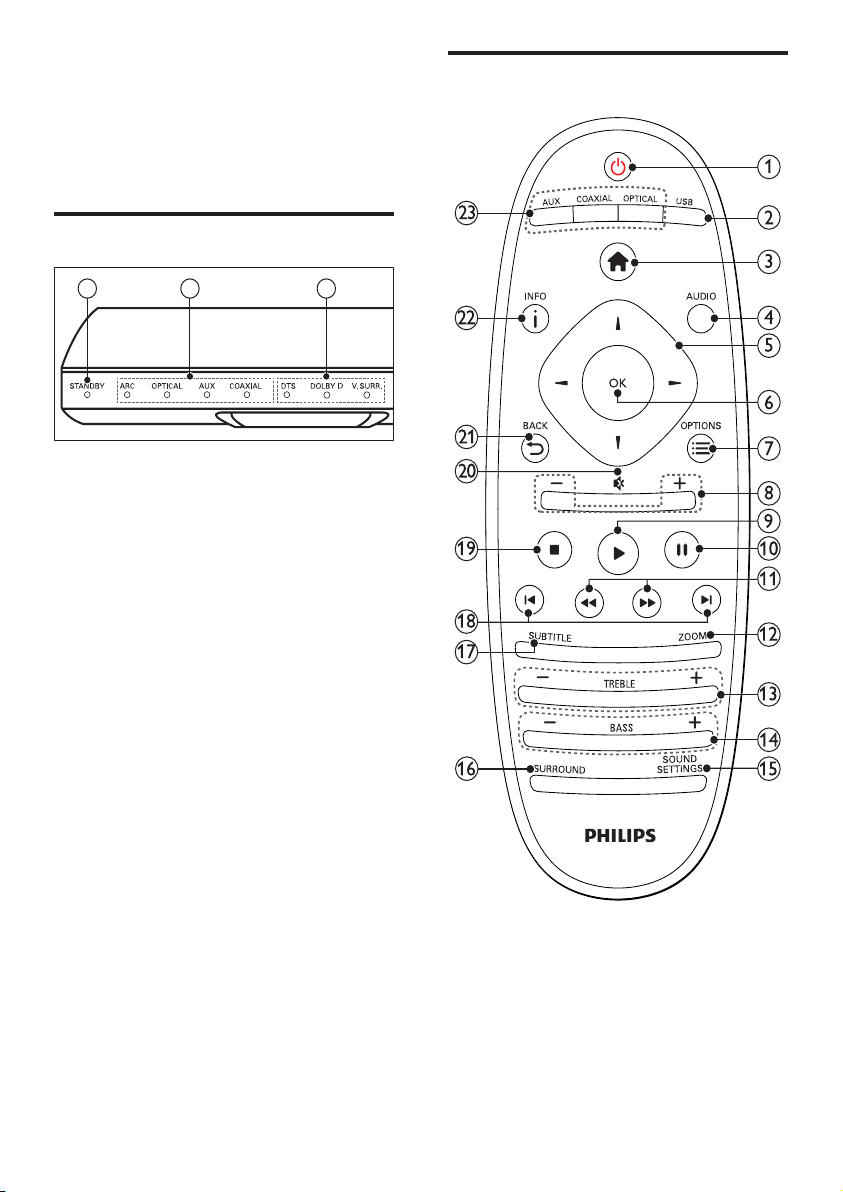
4 SoundBar
1
2 3
Olet tehnyt erinomaisen valinnan ostaessasi
Philipsin laitteen. Käytä hyväksesi Philipsin tuki ja
rekisteröi SoundBar osoitteessa
www.Philips.com/welcome.
Päälaite
a Valmiustilan ilmaisin
Kun SoundBar on valmiustilassa, valmiustilan
ilmaisin on punainen.
b Lähteen merkkivalo/ Äänenvoimakkuuden
ilmaisin
Lähteen merkkivalo syttyy, kun lähde
valitaan.
Kun muutat äänenvoimakkuutta,
äänenvoimakkuuden ilmaisimet syttyvät
ilmaisemaan äänenvoimakkuutta.
• ARC: Syttyy, kun liität SoundBarin
televisioon HDMI ARC-liitännällä.
• OPTICAL: Syttyy, kun valitset
tulolähteeksi optisen lähteen.
• AUX: Syttyy, kun valitset tulolähteeksi
AUX-lähteen.
• COA XIAL: Sy ttyy, kun valitset
tulolähteeksi COAXIAL-lähteen.
c Äänitilan ilmaisin/ Äänenvoimakkuuden
ilmaisin
Äänitilan ilmaisin syttyy, kun toistat
äänilähdettä surround-äänenä.
Kun muutat äänenvoimakkuutta,
äänenvoimakkuuden ilmaisimet syttyvät
ilmaisemaan äänenvoimakkuutta.
• DTS: Syttyy, kun toistat DTS-ääntä.
Vilkkuu, kun painat kaukosäätimen
painiketta.
• DOLBY D: Syttyy, kun toistat Dolby-
ääntä.
• V SURR: Syttyy, kun valitset Virtual
Surround -äänen.
Kaukosäädin
6
FI
Page 8
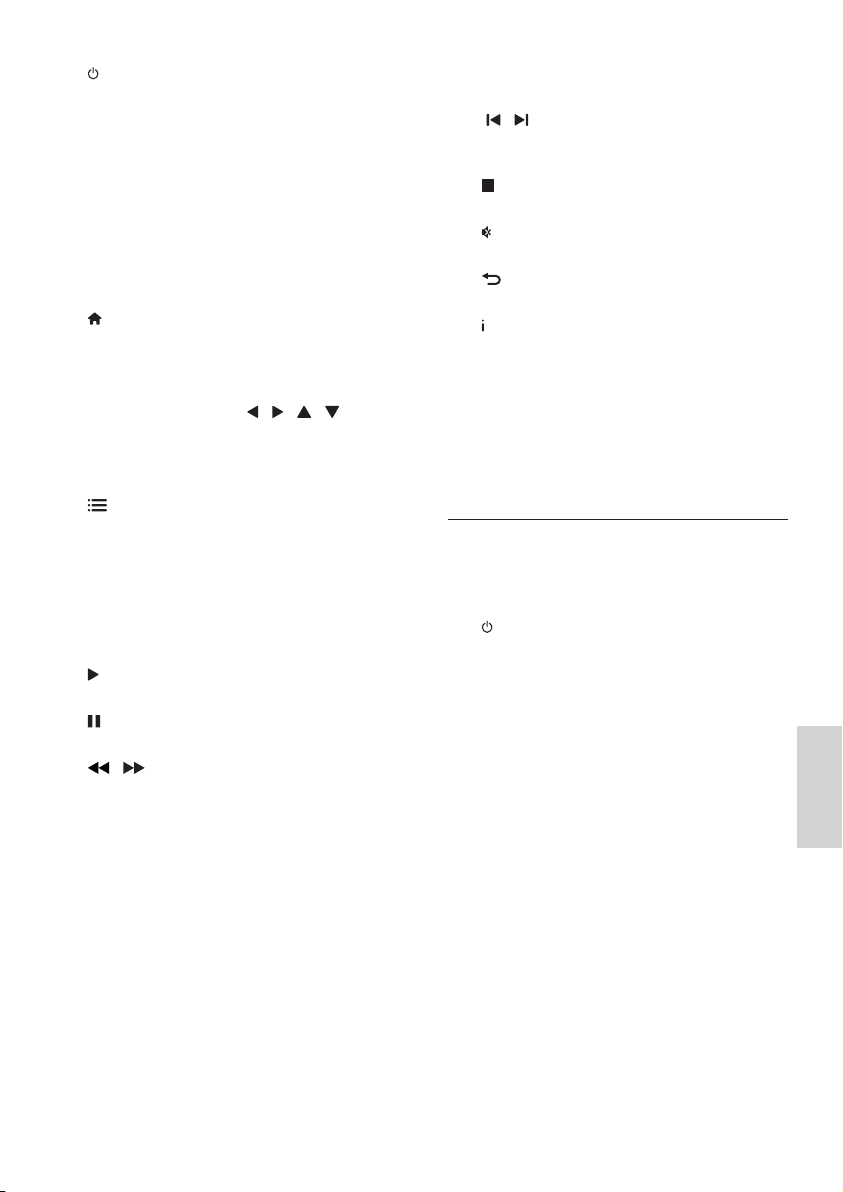
a (Valmiustila)
• SoundBarin kytkeminen toimintaan
tai valmiustilaan. Kun SoundBar on
valmiustilassa, valmiustilan ilmaisin on
punainen.
• Kun EasyLink on käytössä, paina
painiketta vähintään kolmen sekunnin
ajan, jotta kaikki liitetyt HDMI CEC
-yhteensopivat laitteet siirtyvät
valmiustilaan.
b USB
Siirtyy USB-muistilaitteeseen.
c (Koti)
Aloitusvalikon avaaminen.
d AUDIO
Valitse äänen kieli videota toistettaessa.
e Navigointipainikkeet ( / / / )
Valikoissa siirtyminen.
f OK
Merkinnän tai valinnan vahvistaminen.
g OPTIONS
Useampien toistovaihtoehtojen käyttäminen
toistettaessa multimedia-tiedostoa USBlaitteesta tai tietokoneesta (DLNA:n
kautta).
h +/- (Äänenvoimakkuus)
Äänenvoimakkuuden lisääminen tai
vähentäminen
i (Toistaminen)
Toiston aloittaminen tai jatkaminen.
j (Keskeytys)
Toiston keskeyttäminen.
k / (Pikahaku taaksepäin/ Pikahaku
eteenpäin)
Haku taakse- tai eteenpäin.
l ZOOM
Zoomaaminen videon kohtaukseen tai
kuvaan.
m TREBLE +/-
Lisää tai vähennä diskanttia.
n BASS +/-
Lisää tai vähennä bassoa.
o SOUND SETTINGS
Selaa äänitiloja.
p SURROUND
Vaihda stereon ja Virtual surround -äänen
välillä.
q SUBTITLE
Videon tekstityskielen valitseminen.
r / (Edellinen/Seuraava)
Siir tyminen edelliseen tai seuraavaan
kappaleeseen, osaan tai tiedostoon.
s (Pysäytä)
Toiston keskeyttäminen.
t (Mykistys)
Mykistä tai palauta ääni.
u BACK
Palaaminen edelliseen valikkonäyttöön.
v INFO
Näytä tietoja nykyisestä kuvasta, äänestä tai
videosta.
w AUDIO SOURCE
• AUX: Vaihda äänilähde AUX-liitäntään.
• COA XIAL:Vaihda äänilähde
koaksiaaliliitäntään.
• OPTICAL: Vaihda äänilähde optiseen
liitäntään.
EasyLink-ohjaimet
EasyLink-toiminnon avulla voit ohjata
SoundBaria, TV:tä ja liitettyjä laitteita SoundBarkaukosäätimen valmiustilapainikkeella.
• (Valmiustila): Siirrä SoundBar, TV ja
liitetyt laitteet valmiustilaan pitämällä
painiketta alhaalla.
Suomi
7
FI
Page 9
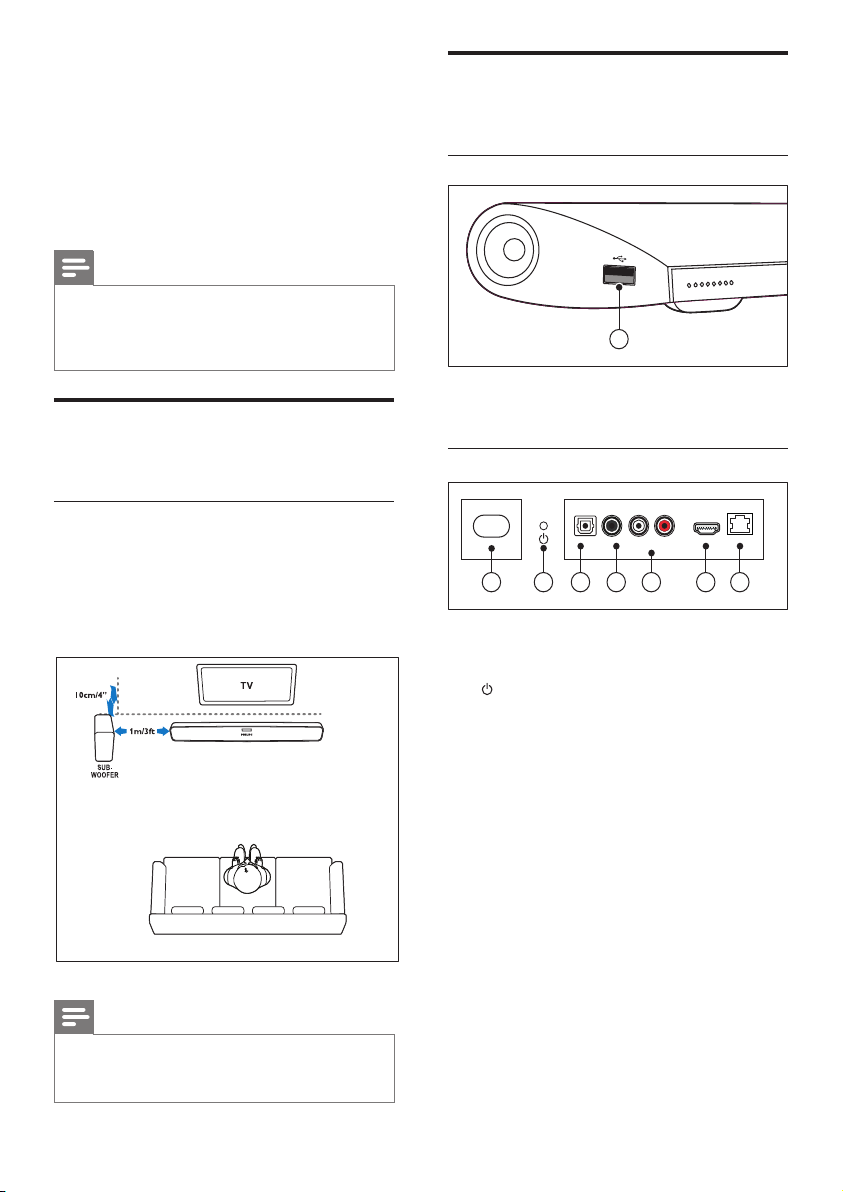
1
AC MAINS~
1 3 4
AUDIO IN
HDMI OUT (ARC) LAN
COAXIALOPTICAL
DIGITAL IN
AUX
LR
5 762
5 Liitä SoundBar
Liittimet
Tässä luvussa on ohjeita SoundBarin liittämisestä
televisioon ja muihin laitteisiin.
Pikaoppaassa on tietoja SoundBarin ja
sen lisälaitteiden perusliitännöistä. Kattava
interaktiivinen opas on osoitteessa
www.connectivityguide.philips.com.
Huomautus
• Tunniste- ja tehotiedot on mainittu laitteen
takana olevassa arvokilvessä.
• Varmista ennen liitäntöjen tekemistä, et tä
kaikki laitteet on irrotettu virtalähteestä.
Subwoofer
Sijoita ja liitä subwoofer seuraavien ohjeiden mukaan.
Sijainti
Sijoita subwoofer vähintään metrin (kolmen
jalan) päähän SoundBaristasi ja kymmenen
senttimetrin etäisyydelle seinästä.
Saat parhaan tuloksen sijoittamalla subwooferin
alla kuvatulla tavalla.
Huomautus
• SoundBar ja subwoofer tekevät automaattisesti
pariliitoksen, kun käynnistät SoundBarin ja
subwooferin.
8
FI
Muiden laitteiden liittäminen SoundBariin.
Vasen sivu
USB
USB-muistilaitteen ääni-, video- tai kuvatulo.
Takapaneelin liitännät
a AC MAINS~ -liitäntä
Virtalähteen liitäntä.
b (Valmiustila)
• SoundBarin kytkeminen toimintaan tai
valmiustilaan.
• Kun SoundBar on valmiustilassa,
valmiustilan ilmaisin on punainen.
c DIGITAL IN - OPTICAL
Television tai digitaalisen laitteen optisen
äänilähdön liitäntä.
d DIGITAL IN - COAXIAL
Television tai digitaalisen laitteen
koaksiaaliäänilähdön liitäntä.
e AUDIO IN - AUX
Television tai analogisen laitteen analogisen
äänilähdön liitäntä.
f HDMI OUT (ARC)
Television HDMI-tulon liitäntä.
g LAN
Laajakaistamodeemin tai -reitittimen LANtuloliitäntä.
Page 10
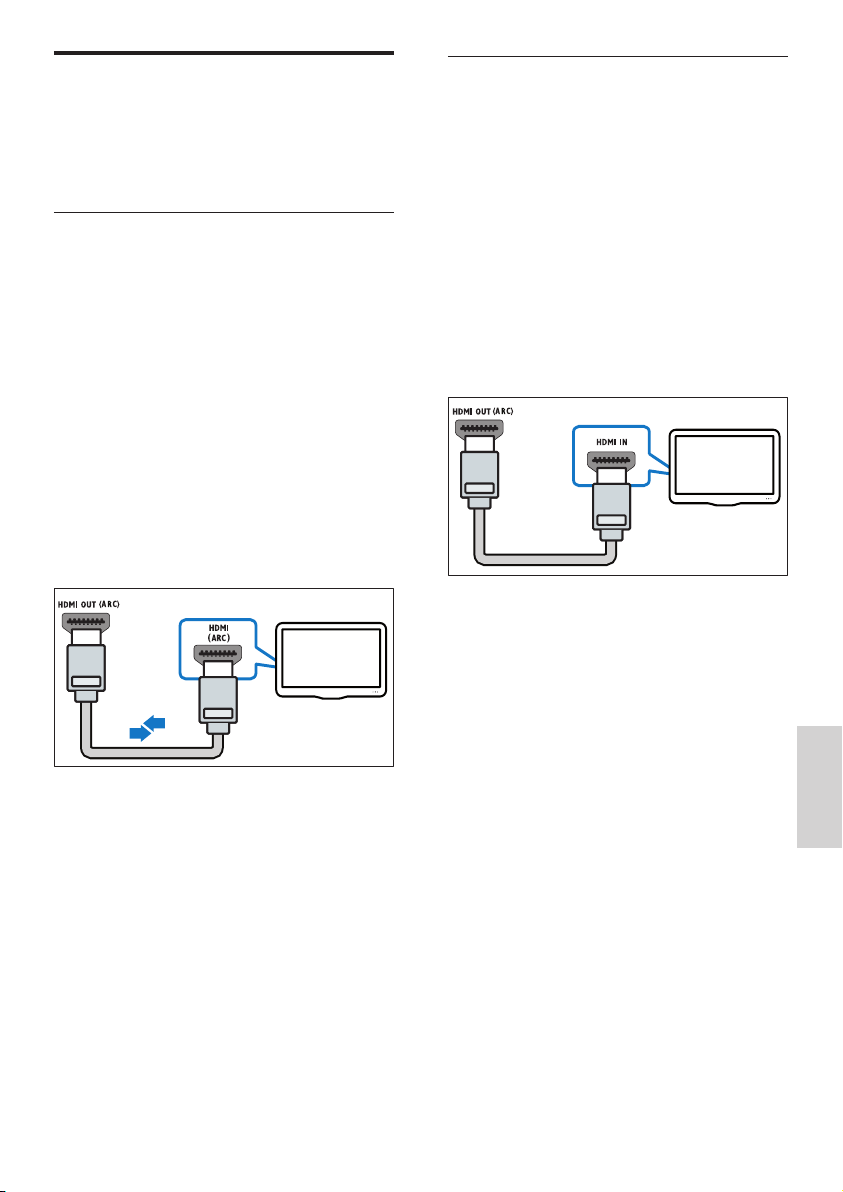
TV
Liittäminen televisioon
TV
Voit katsella videoita liittämällä SoundBarin
televisioon. Voit kuunnella TV-ohjelmien ääntä
SoundBarista. Käytä SoundBarin ja television
laadukkainta liitäntää.
1. vaihtoehto: TV:n liittäminen HDMIliitäntään (ARC)
SoundBar tukee HDMI-versiota 1.4 - ARC
(Audio Return Channel). Jos TV on HDMI ARC
-yhteensopiva, liitä SoundBar televisioon HDMI
ARC -liitännällä.
Kun käytät HDMI ARC -liitäntää, et tarvitse
toista äänikaapelia television äänen toistamiseen
SoundBarin kautta.
(Kaapeli on lisävaruste)
1 Jos käytät nopeaa HDMI-kaapelia, liitä se
SoundBarin HDMI OUT (ARC)-liitäntään ja
television HDMI ARC-liitäntään.
TV:n HDMI ARC-liittimessä voi olla
merkintä HDMI IN tai HDMI. Lisätietoja
television liitännöistä on television
käyttöoppaassa.
2 Ota HDMI-CEC käyttöön televisiossa.
Lisätietoja on television käyttöoppaassa.
3 Jos TV:n ääni ei toistu automaattisesti,
määritä ääni manuaalisesti (katso ‘Liitettyjen
laitteiden äänen määrittäminen’ sivulla 10).
Vaihtoehto 2: liittäminen televisioon
HDMI-kaapelilla
Laadukkain video
Jos TV ei ole HDMI ARC -yhteensopiva, liitä
SoundBar televisioon HDMI-vakioliitännällä.
Kun käytät HDMI-vakioliitäntää, tarvitset
toisen kaapelin television äänen toistamiseen
SoundBarin kautta (katso ‘Äänen liittäminen
televisiosta tai muista laitteista’ sivulla 10).
(Kaapeli on lisävaruste)
1 Jos käytät nopeaa HDMI-kaapelia, liitä se
SoundBarin HDMI OUT (ARC)-liitäntään ja
television HDMI-liitäntään.
TV:n HDMI-liittimessä voi olla merkintä
HDMI IN.
2 Ota HDMI-CEC käyttöön televisiossa.
Lisätietoja on television käyttöoppaassa.
3 Voit toistaa televisio-ohjelmien ääntä
SoundBarin kautta liittämällä toisen
äänikaapelin (katso ‘Äänen liittäminen
televisiosta tai muista laitteista’ sivulla 10).
4 Jos television ääni ei toistu automaattisesti,
määritä ääni manuaalisesti (katso ‘Liitettyjen
laitteiden äänen määrittäminen’ sivulla 10).
Suomi
9
FI
Page 11

VCR
Äänen liittäminen televisiosta tai
TV
muista laitteista
Voit toistaa television tai jonkin toisen laitteen
ääntä SoundBarin kautta.
Käytä muiden laitteiden laadukkainta liitäntää.
Huomautus
(Kaapeli on lisävaruste)
• Tässä käyttöoppaassa käytetyt ääniliitännät
ovat vain suosituksia. Voit käyt tää muitakin
liitäntöjä.
• Kun SoundBar ja TV on liitetty HDMI ARC
-liitännän kautta, ääniliitäntää ei tarvita.
1. vaihtoehto: äänen liittäminen
digitaalisella optisella kaapelilla
Laadukkain ääni
Liitä SoundBarin OPTICAL-liitin laitteen
OPTICAL OUT -liitäntään optisella kaapelilla.
Digitaalisessa optisessa liittimessä voi olla
merkintä SPDIF, SPDIF OUT tai OPTICAL.
(Kaapeli on lisävaruste)
2. vaihtoehto: äänen liittäminen
digitaalisella koaksiaalikaapelilla
Hyvä äänenlaatu
Liitä SoundBarin COAXIAL-liitin laitteen
COAXIAL/DIGITAL OUT -liitäntään
koaksiaalikaapelilla.
Digitaalisessa koaksiaaliliitännässä voi olla
merkintä DIGITAL AUDIO OUT.
3. vaihtoehto: äänen liittäminen analogisilla
äänikaapeleilla
Peruslaatuinen ääni
Liitä SoundBarin AUX-liittimet laitteen
ääniliitäntöihin analogisella kaapelilla.
(Kaapeli on lisävaruste)
Liitettyjen laitteiden äänen määrittäminen
Kun liität laitteen SoundBariin, tarkista
ääniasetukset.
1 Ota HDMI-CEC käyttöön televisiossa ja
muissa laitteissa. Lisätietoja on television ja
toisen laitteen käyttöoppaassa.
2 Valitse television kaiutinvalikosta Vahvistin,
jos haluat kuulla äänen SoundBarista.
Lisätietoja on television käyttöoppaassa.
3 Avaa SoundBarin Äänentoistonhallinta.
Jos liitetty laite ei ole HDMI-CEC-yhteensopiva,
valitse äänitulo painamalla kaukosäätimessä
oikean lähteen painiketta.
10
FI
Page 12
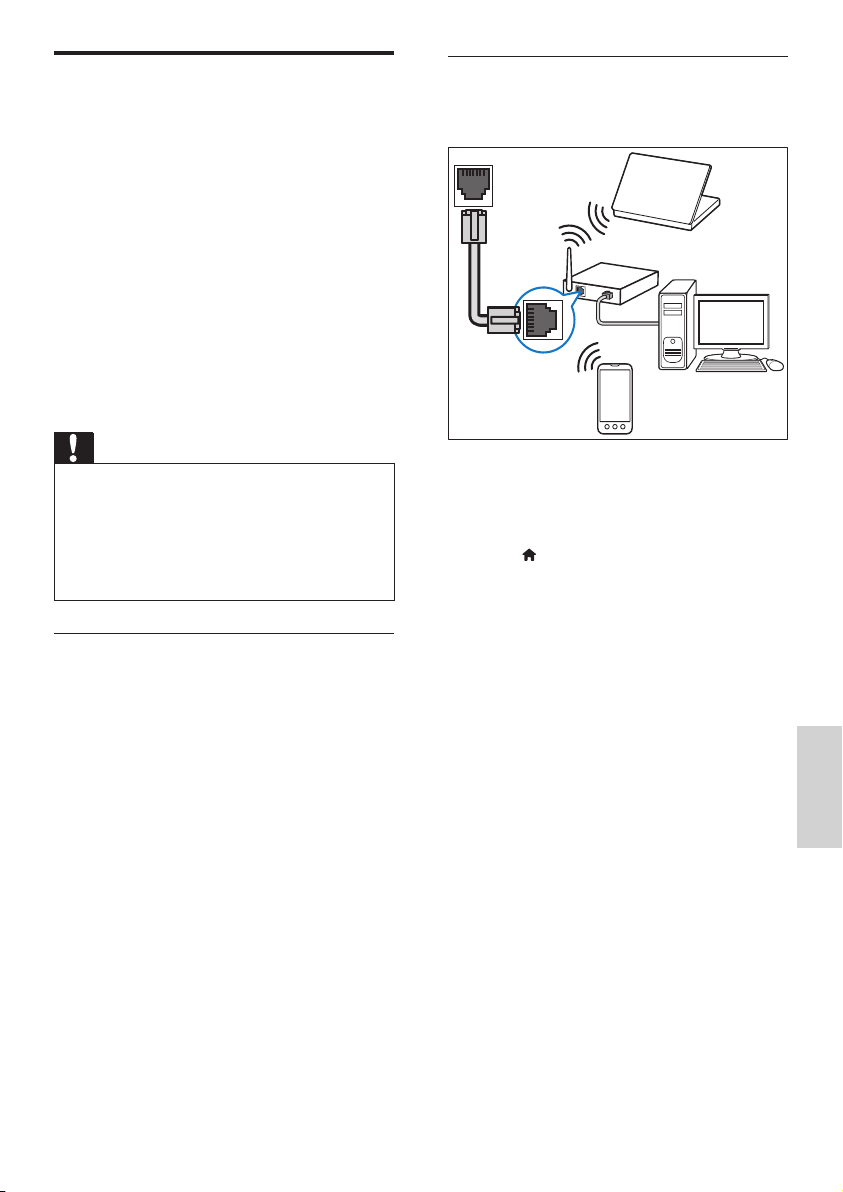
LAN
Tietokoneet ja internet
Liittämällä SoundBarin tietokoneverkkoon ja
Internetiin voit käyttää seuraavia ominaisuuksia:
• Multimediasisällön suoratoisto
tietokoneestasi: toista musiikkia,
valokuvia ja videoita tietokoneesta (katso
‘Tietokoneen selaaminen SoundBarilla’
sivulla 18).
• Multimediasisällön suoratoisto
mobiililaitteesta tai tablet-laitteesta:toista
musiikkia, valokuvia ja videoita
mobiililaitteesta tai muusta verkon
mediapalvelimesta (katso ‘Mediapalvelimen
selaaminen mobiililaitteesta’ sivulla 19).
• Ohjelmistopäivitys:päivitä SoundBarin
ohjelmisto verkon kautta (katso ‘Päivitä
ohjelmisto internetin kautta’ sivulla 24).
Varoitus
• Ennen kuin liität SoundBarin
tietokoneverkkoon, tutustu verkkoreitittimeen,
mediapalvelinohjelmistoon ja verkon
periaatteisiin. Lue tarvittaessa
verkkokomponenttien mukana toimitetut
asiakirjat. Philips ei vastaa tietojen katoamisesta
tai vahingoittumisesta.
Kiinteä yhteys
Liitä SoundBar reitittimeesi verkkokaapelilla.
Vaatimukset
• Verkkoreititin (DHCP käytössä).
Parhaan suorituskyvyn, kuuluvuuden ja
yhteensopivuuden saat 802.11n-reitittimellä.
• Verkkokaapeli (suora RJ45-kaapeli).
• Tietokone ja mobiililaitteet, joihin on
asennettu mediapalvelinohjelmisto.
• Varmista ohjelmistopäivitystä varten,
että verkkoreitittimen Internet-yhteys
toimii, eivätkä palomuurit tai muut
turvajärjestelmät estä sitä.
Kiinteän verkon määrittäminen
Liitä SoundBar reitittimeesi alla kuvatulla tavalla
ja kytke sitten laitteisiin virta.
1 Liitä SoundBar verkkoreitittimeen kiinteän
yhteyden kautta.
2 Kytke televisioon virta ja SoundBariin oikea
lähde.
3 Paina (Koti) -painiketta.
4 Valitse [Laitteet] ja paina sitten OK-
painiketta.
5 Valitse [Verkko] > [Ethernet] ja paina OK-
painiketta.
6 Noudata asennuksen aikana näyttöön
tulevia ohjeita.
» Soundbar muodostaa yhteyden
Internetiin.
7 Jos yhteys epäonnistuu, virheviesti tulee
näkyviin televisioon. Palaa edelliseen
valikkoon painamalla OK-painiketta ja toista
sitten menettely.
Suomi
11
FI
Page 13
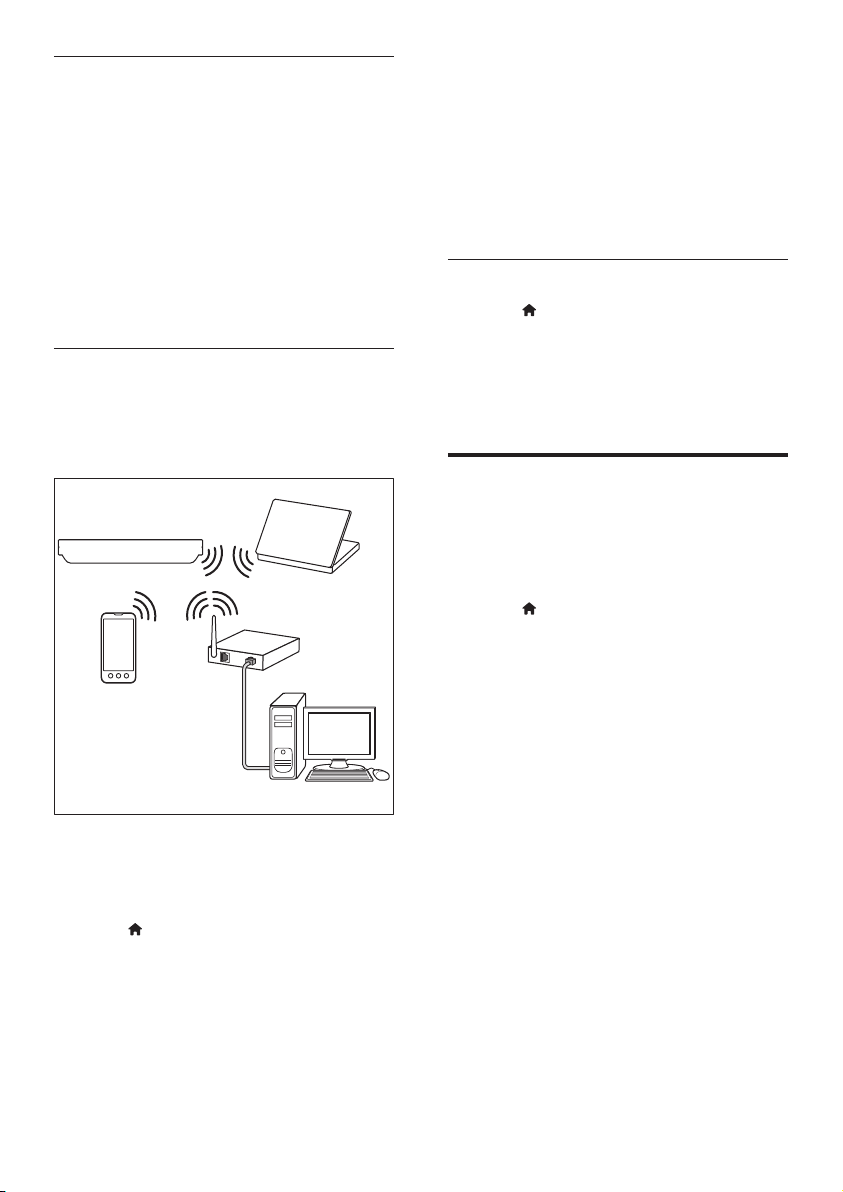
Langaton yhteys
Liitä SoundBar reitittimeesi langattoman
yhteyden kautta.
Vaatimukset
• Verkkoreititin (DHCP käytössä).
Parhaan suorituskyvyn, kuuluvuuden ja
yhteensopivuuden saat 802.11n-reitittimellä.
• Tietokone ja mobiililaitteet, joihin on
asennettu mediapalvelinohjelmisto.
• Varmista ohjelmistopäivitystä varten,
että verkkoreitittimen internet-yhteys
toimii, eivätkä palomuurit tai muut
turvajärjestelmät estä sitä.
Langattoman verkon määrittäminen
SoundBarissa on sisäinen Wi-Fi, jolla langatonta
verkkoa voi käyttää helposti. Liitä SoundBar
reitittimeesi alla kuvatulla tavalla ja kytke sitten
laitteisiin virta.
1 Liitä SoundBar verkkoreitittimeen
langattoman yhteyden kautta.
2 Kytke televisioon virta ja SoundBariin oikea
lähde.
3 Paina (Koti) -painiketta.
4 Valitse [Laitteet] ja paina sitten OK-
painiketta.
5 Valitse [Verkko] > [Langaton] ja paina OK-
painiketta.
6 Noudata asennuksen aikana näyttöön
tulevia ohjeita.
» Soundbar muodostaa yhteyden
Internetiin.
7 Jos yhteys epäonnistuu, virheviesti tulee
näkyviin televisioon. Palaa edelliseen
valikkoon painamalla OK-painiketta ja toista
sitten menettely.
Verkkoasetusten tarkistaminen
1 Paina (Koti) -painiketta.
2 Valitse [Laitteet] ja paina sitten OK-
painiketta.
3 Valitse [Verkko] > [Verkkotiedot] ja paina
OK-painiketta.
» Nykyiset verkkoasetukset avautuvat.
Nimeä SoundBar.
Nimeä SoundBar, jotta tunnistat sen helposti
verkossa.
1 Kytke televisioon virta ja SoundBariin oikea
lähde.
2 Paina (Koti) -painiketta.
3 Valitse [Laitteet] ja paina sitten OK-
painiketta.
4 Valitse [Järj.] > [Laitteen nimi] ja paina OK-
painiketta.
» Vir tuaalinen näppäimistö tulee näkyviin
televisioon.
5 Kirjoita nimi valitsemalla ensin
Navigointipainikkeet ja painamalla sitten
OK-painiketta.
6 Poistu valitsemalla virtuaalisesta
näppäimistöstä [OK] .
12
FI
Page 14

6 SoundBarin käyttö
Tässä luvussa on tietoja siitä, miten SoundBarilla voi
toistaa mediaa useista eri lähteistä.
Ennen aloittamista
• Suorita pikaoppaassa kuvatut tarvittavat
liitännät
• Lopeta ensiasennus. Ensiasennus käynnistyy,
kun kytket SoundBarin virran ensimmäisen
kerran. Jos ensiasennusta ei tehdä loppuun,
laite kehottaa tekemään sen joka kerta, kun
SoundBariin kytketään virta.
• Vaihda TV oikeaan lähteeseen SoundBaria
varten.
Säädä äänenvoimakkuutta
SoundBarissasi on vähittäinen äänenvoimakkuuden
säätö. Kun muutat äänenvoimakkuutta tai
vaimennat SoundBarin, yksi tai useampi
Äänenvoimakkuuden ilmaisin-merkkivalo syttyy
ilmaisemaan äänenvoimakkuutta.
• Lisää tai vähennä äänenvoimakkuutta
painamalla +/- (Äänenvoimakkuus)
-painiketta.
• Mykistä MUTE-painikkeella.
• Palauta ääni painamalla MUTE-
painiketta uudelleen tai painamalla +/-
(Äänenvoimakkuus) -painiketta.
Äänen valinta
Tässä luvussa kerrotaan, miten valitaan paras ääni
videolle tai musiikille.
• [Alkuperäinen]: Koe elokuvien ja
musiikin alkuperäinen ääni, ilman
lisättyjä äänitehosteita.
• [Uutiset]: Optimoitu puhe ja selkeät
äänet auttavat kuulemaan jokaisen
sanan.
• [Pelit]: Nauti pelien jännittävistä
äänistä.
2 Vahvista valinta painamalla OK.
Autom. äänenvoim.
Ota automaattinen äänenvoimakkuus
käyttöön, kun haluat pitää äänenvoimakkuuden
muuttumattomana vaihtaessasi äänilähdettä.
1 Paina (Koti) -painiketta.
2 Valitse [Laitteet] ja paina sitten OK-
painiketta.
3 Valitse [Ääni] > [Autom. äänenvoim.] >
[On] painamalla Navigointipainikkeet (ylös/
alas) -painiketta.
4 Vahvista valinta painamalla OK.
Surround-tila
Surround-tiloilla koet täydellisen
kuunteluelämyksen.
1 Valitse surround-tila painamalla
SURROUND-painiketta toistuvasti.
• [Virtual surround]: Luo houkuttelevan
5.1-kanavaisen kuuntelukokemuksen.
Päälaitteen äänitilan ilmaisin syttyy.
• [STEREO]: Kaksikanavainen stereoääni.
Soveltuu musiikin kuunteluun.
Äänitila
Valitse videolle tai musiikille sopiva esimääritetty
äänitila.
1 Valitse ääniasetus painamalla SOUND
SETTINGS-painiketta toistuvasti.
• [Auto]: Valitse automaattisesti
[Elokuva] tai [musii] äänivirrasta
riippuen.
• [Elokuva]: Nauti
elokuvaäänikokemuksesta.
• [musii]: Herätä henkiin musiikin
alkuperäinen studio- tai
konserttiäänitysympäristö.
Taajuuskorjain
Säädä SoundBarin korkean taajuuden (diskantti)
ja matalan taajuuden (basso) asetuksia.
Vaihda taajuutta painamalla TREBLE +/-- tai
BASS +/--painiketta.
DTS-osoitin syttyy viiden sekunnin ajaksi, kun
diskantti tai basso on asetettu enimmäis- tai
vähimmäisarvoon.
FI
Suomi
13
Page 15

Kuvan ja äänen tahdistaminen
Jos ääntä ja videota ei ole tahdistettu, viivytä
ääntä siten, että se on samassa tahdissa kuvan
kanssa.
1 Paina (Koti) -painiketta.
2 Valitse [Laitteet] ja paina sitten OK-
painiketta.
3 Valitse [Ääni] > [Huulisynkr.] painamalla
Navigointipainikkeet (ylös/alas) -painiketta,
ja paina OK-painiketta.
4 Valitse yksi seuraavista vaihtoehdoista ja
paina OK-painiketta:
• [Auto]: HDMI-liitännän kohdalla voit
säätää ääniviivettä automaattisesti.
• [Manuaal.]: Säädä ääniviivettä
manuaalisesti painamalla
Navigointipainikkeet (ylös/alas)
-painiketta.
• [Ei]: Poista äänen automaattinen säätö
käytöstä.
5 Vahvista valinta painamalla OK.
USB-muistilaitteet
Toista kuvia, ääntä ja videota USB-muistilaitteesta.
Vaatimukset
• USB-muistilaite, joka on FAT- tai NTFS-
alustettu ja joka on yhteensopiva Mass
Storage Class -luokan kanssa.
• USB-jatkokaapeli, jos USB-muistilaite ei sovi
liitäntään.
Huomautus
• Voit käyttää USB -yhteyden kautta liitettyjä
digitaalikameroita, jos ne kykenevät toistamaan
tiedostoja ilman erityistä tietokoneohjelmaa.
• Voit toistaa DivX DRM -suojattuja tiedostoja
USB-muistilaitteesta liittämällä SoundBarin
televisioon HDMI-kaapelilla.
Toistopainikkeet
Painike Toimenpide
Navigointipainikkeet Valikoissa siirtyminen.
OK Merkinnän tai valinnan
(Toistaminen)
/
/
Navigointipainikkeet
(y lös/alas)
SUBTITLE Videon tekstityskielen
OPTIONS
DivX:n ja WMV:n kaltaisille videomuodoille:
• Keskeytä toisto: .
• Aloittaaksesi toiston uudeleen siitä missä
pysäytit videon, paina (Toistaminen).
• Toista video alusta painamalla OK.
vahvistaminen.
Toiston aloittaminen tai
jatkaminen.
Toiston keskeyttäminen.
Toiston keskeyttäminen.
Siirtyminen edelliseen
tai seuraavaan
kappaleeseen, osaan tai
tiedostoon.
Haku taakse- tai
eteenpäin.
Kuvan kiertäminen
myötä- tai vastapäivään.
valitseminen.
Useampien
toistovaihtoehtojen
käyttäminen
multimediatiedostoa
toistaessa.
DivX
Toista DivX-videoita USB-laitteesta.
Huomautus
• Voit toistaa DivX DRM -suojattuja tiedostoja
USB-muistilaitteesta liittämällä SoundBarin
televisioon HDMI-kaapelilla.
Tiedostojen toistaminen
1 Liitä USB-muistilaite SoundBariin.
2 Paina USB-painiketta.
» Sisältöselain avautuu.
3 Valitse tiedosto ja paina OK-painiketta
4 Ohjaa toistoa toistopainikkeilla (katso
‘Toistopainikkeet’ sivulla 14).
14
FI
Page 16

DivX:n VOD-koodi
Ennen kuin ostat DivX-videoita ja toistat niitä,
rekisteröi SoundBar osoitteessa www.divx.com
DivXn VOD -koodilla.
1 Paina (Koti) -painiketta.
2 Valitse [Laitteet] ja paina sitten OK-
painiketta.
3 Valitse [SEK AL.] > [DivX(R) VOD Code] ja
paina OK-painiketta.
» SoundBar in DivX VOD
-rekisteröintikoodi näkyy ruudussa.
Tekstitys
Jos video sisältää tekstityksen useilla kielillä,
valitse tekstityksen kieli.
1 Toistaessasi videota valitse kieli painamalla
SUBTITLE.
Videoasetukset
Valitse videotoiston aikana esimerkiksi tekstitys,
äänen kieli ja video-asetuksia. Videolähteestä
riippuen jotkut asetukset eivät ole saatavilla.
1 Paina OPTIONS.
» Videoasetusvalikko tulee näkyviin.
2 Painamalla Navigointipainikkeet ja OK voit
vaihtaa:
• [Ääni]: Videon ääniraidan kielen
valitseminen.
• [Tekstitys]: Videon tekstityskielen
valitseminen.
• [GO TO]: Siirtyminen videon tiettyyn
kohtaan antamalla kohtauksen ajan.
• [Nimikkeen uusinta]: Toista nimike.
• [Kaikkien uus.]: Toista kaikki raidat.
• [Uusinta pois]: Toistotilan poistaminen
käytöstä.
• [Videoasetus]: Säädä videolähtöä.
Huomautus
• Varmista, että tekstitystiedostolla on sama nimi
kuin videotiedostolla. Jos videotiedoston nimi on
esimerkiksi elokuva.avi, tallenna tekstitystiedosto
nimellä elokuva.srt tai elokuva.sub.
• Voit toistaa tekstitystiedostoja seuraavissa
muodoissa: .srt, .sub, .tx t, .ssa, .ass, .smi ja
.sami. Nämä tiedostot eivät näy tiedostojen
selausvalikossa.
Ääni-, video- ja kuva-asetukset
Käytä lisäominaisuuksia toistaessasi ääni-, video- tai
mediatiedostoja USB-muistilaitteesta tai verkon
mediapalvelimesta (SimplySharen kautta).
Ääniasetukset
Toista ääniraita tai kansio uudelleen toistaessasi
ääntä.
1 Paina OPTIONS toistuvasti, kun haluat
selata seuraavia toimintoja:
• [Uusi yksi]: Toista nykyinen raita tai
tiedosto uudelleen.
• [Kaikkien uus.]: Valitun kansion
uusintatoisto.
• [Satunn.kierto]: Ääniraitojen
toistaminen satunnaisessa järjestyksessä.
• [Uusinta pois]: Toistotilan poistaminen
käytöstä.
Kuva-asetukset
Katsellessasi kuvia lisää animaatio diaesitykseen ja
säädä kuva-asetuksia
1 Paina OPTIONS.
» Kuva-asetusvalikko avautuu.
2 Valitse ja säädä seuraavia asetuksia
painamalla Navigointipainikkeet ja OK:
• [Videoasetus]: Säädä videolähtöä.
• [Taustamusiikki]: Valitse
musiikkikappale.
• [Dia-ajoitus]: Näyttönopeuden
valitseminen kuvaesityksen jokaiselle
kuvalle.
• [Dia-siirtymä]: Valitse diaesityksen
siirtymätyyppi.
• [Satunn.kierto]:Toista kuvia
satunnaisessa järjestyksessä.
• [Kaikkien uus.]: Valitun kansion
uusintatoisto.
• [Uusinta pois]: Toistotilan poistaminen
käytöstä.
Diaesitykset
Ääntä toistaessa voit käyttää hauskoja
ominaisuuksia, kuten kuva- ja musiikkidiaesityksiä.
Suomi
15
FI
Page 17

Kuvaesitykset
Katsele USB-muistilaitteelle tai verkon
mediapalvelimelle tallennetuista kuvista koottua
diaesitystä.
1 Valitse kuva USB-muistilaitteesta tai
verkon mediapalvelimelta ja paina sitten
(Toistaminen) -painiketta.
2 Paina OPTIONS.
3 Valitse seuraavat asetukset painamalla
Navigointipainikkeet ja OK:
• [Dia-siirtymä]: Valitse diaesityksen
siirtymätyyppi.
• [Dia-ajoitus]: Näyttönopeuden
valitseminen kuvaesityksen jokaiselle
kuvalle.
4 Pysäytä diaesitys painamalla -painiketta.
Musiikkiesitykset
Luo musiikkiesitys, joka toistaa musiikkia ja kuvia
samanaikaisesti.
1 Valitse musiikkiraita ja paina OK-painiketta.
2 Paina BACK ja siirry kuvakansioon.
3 Valitse valokuva ja aloita diaesitys painamalla
(Toistaminen) -painiketta.
4 Voit lopettaa diaesityksen ja musiikin
toistamisen painamalla -painiketta.
iPhonen käyttäminen
Voit käyttää iPhonea virtuaalisena kaukosäätimenä
tai selata levyn tai USB-laitteen sisältöä
SoundBarissa.
Vaatimukset
• iPhone (iOS 3.1.3 ja uudemmat).
• Kiinteä tai langaton kotiverkko.
Ennen aloittamista
• Liitä SoundBar kotiverkkoosi (katso
‘Tietokoneet ja internet’ sivulla 11).
• Nimeä SoundBar (katso ‘Nimeä SoundBar.’
sivulla 12).
• Liitä iPhone samaan kotiverkkoon.
Lisätietoja on iPhonen käyttöoppaassa.
Lataa MyRemote-sovellus
Lataa Philips-sovellus MyRemote (MyRemote)
iPhoneen. Sovellus on maksuton.
Huomautus
• Philips MyRemote on saatavilla ainoastaan
iPhonelle ja Android-älypuhelimille.
1 Napauta App Store (App Store) -kuvaketta
iPhonessa.
2 Hae Philips MyRemote sovellusta.
3 Lataa sovellus iPhonen ohjeiden mukaisesti.
» MyRemote (MyRemote) -kuvake lisätään
iPhonen aloitusnäyttöön.
MyRemote-sovelluksen käyttäminen
Käynnistä MyRemote sovellus iPhonessa ja
tunnista SoundBar kotiverkossa.
1 Napauta MyRemote (MyRemote) -kohtaa
iPhonessa.
» SoundBar ja muut verkon laitteet näkyvät
iPhonessa. Siinä näkyvät myös selauspalkki
ja Devices-, Remote- ja Source-välilehdet.
2 Jos SoundBaria ei löydy, tarkista
verkkoyhteys.
Hae sen jälkeen uudelleen napauttamalla
Devices (Devices) -välilehteä iPhonessa.
3 Napauta SoundBar-kuvaketta iPhonessa.
» Vir tuaalinen kaukosäädin näkyy iPhonessa.
4 Sulje sovellus painamalla iPhonen
aloituspainiketta.
iPhonen käyttäminen kaukosäätimenä
Virtuaalinen kaukosäädin näkyy useassa näytössä
iPhonessa. Voit käyttää painikkeita vetämällä
sormella iPhonen näy tössä vasemmalle tai
oikealle.
Ainoastaan toistotilaa koskevat ohjauspainikkeet
ovat käytettävissä iPhonessa. Jos esimerkiksi
toistat kuvia, vain kuvia ohjaavat kaukosäätimen
painikkeet ovat käytettävissä. Jos sen sijaan
toistat videota, iPhonessa otetaan käyttöön
lisäpainikkeita, kuten SUBTITLE.
1 Käynnistä sovellus iPhonessa.
» Toistotilaa koskevat ohjauspainikkeet ovat
käytössä.
16
FI
Page 18

2 Jos kaukosäätimen ohjauspainikkeet eivät
näy, napauta iPhonen Remote (Remote)
-välilehteä.
3 Voit ottaa käy ttöön lisää painikkeita
vetämällä sormella vasemmalle tai oikealle
näytössä.
Huomautus
• Jotkut ohjaintoiminnot eivät ole käytettävissä
iPhonella.
USB-muistilaitteen selaaminen
Voit selata USB-laitetta iPhonella ja toistaa ääni-,
video- tai multimediatiedostoja.
1 Käynnistä kaukosäädinsovellus iPhonessa.
2 Liitä USB-muistilaite SoundBariin.
3 Napauta iPhonessa Source (Source)
-välilehteä ja valitse USB (USB).
» USB-muistilaitteen kansiot avautuvat
ruutuun.
4 Valitse selattava kansio ja valitse sitten
toistettava tiedosto.
» Asianmukaiset kaukosäätimen painikkeet
otetaan käyttöön iPhonessa.
5 Voit käyttää kaukosäädintä selatessasi
sisältöä napauttamalla iPhonen Remote
(Remote) -välilehteä.
Median jakaminen SimplySharen
kautta
Kun liität SoundBarin kotiverkkoosi, voit toistaa
tietokoneeseen tai muuhun samassa verkossa
olevaan mediapalvelimeen tallennettua musiikkia,
valokuvia ja videoita.
SimplySharella voit:
• valita ja toistaa tietokoneelle tallennettua
mediaa SoundBarilla,
• valita mobiililaitteelle tallennettuja
mediatiedostoja ja toistaa ne SoundBarilla ja
• käyttää mobiililaitetta ohjaimena, jolla voit
valita sisältöä mediapalvelimelta ja toistaa
sitä SoundBarissa.
Mediapalvelin voidaan määrittää mihin tahansa
DLNA-yhteensopivaan laitteeseen kuten
tietokoneeseen, älypuhelimeen tai tabletlaitteeseen.
Huomautus
• Tekijänoikeuksin suojattua sisältöä ei voi toistaa
SimplySharen kautta.
Vaatimukset
• Kiinteä tai langaton kotiverkko, josta on
yhteys uPnP (Universal Plug and Play)
-reitittimeen. Parhaan suorituskyvyn,
kuuluvuuden ja yhteensopivuuden saat
802.11n-reitittimellä.
• LAN-kaapeli SoundBarin liittämiseen
kotiverkkoon.
• Mediapalvelinohjelmisto, esimerkiksi
• PC-tietokone, jossa on Windows
Media Player 11 tai uudempi versio tai
• Mac, jossa on Twonky Media Server tai
• mobiililaitteet, joissa on median
jakamissovelluksia.
Huomautus
• Markkinoilla on lukuisia mediapalvelimia
tietokoneille ja mobiililaitteille. Nämä
mediapalvelimet tukevat useita eri laitteita,
mediatyyppejä ja käyttöjärjestelmiä. Valitse
laitetta, käyttöjärjestelmää ja tarpeitasi
vastaava mediapalvelin.
Ennen aloittamista
• Liitä SoundBar kotiverkkoosi. Parhaan
suorituskyvyn saat, kun liität SoundBarin
kiinteän verkon (katso ‘Tietokoneet ja
internet’ sivulla 11)kautta.
• Liitä tietokone ja muut DLNA-
yhteensopivat mobiililaitteet samaan
kotiverkkoon. Lisätietoja on laitteen
käyttöoppaassa.
• Varmista, että tietokoneen palomuuri sallii
mediapalvelinohjelmistojen suorittamisen.
• Varmista, että laitteet tukevat DLNA- tai
median jakaminen (iOS) -ominaisuuksia.
• Käynnistä laitteet ja reititin.
Suomi
17
FI
Page 19

Tietokoneen selaaminen SoundBarilla
Avaa SoundBarin aloitusvalikosta tietokoneen
mediatiedostot ja jaa ne SimplySharen kautta.
Määritä mediapalvelinohjelmisto, joka
mahdollistaa median jakamisen.
Mediapalvelinohjelmiston määrittäminen
Esimerkkejä mediapalvelimista: Jos haluat
käyttää muita mediapalvelimia, katso lisätietoja
mediapalvelimen verkkosivuilta.
Microsoft Windows Media Player 11
1 Käynnistä Windows Media Player
tietokoneessa.
2 Valitse Kirjasto-välilehti ja Median
jakaminen.
3 Kun valitset Median jakamisen
tietokoneessa,näyttöön tulee
ponnahdusikkuna. Valitse Jaa media -ruutu
ja napsauta OK.
» Median jakaminen -näyttö avautuu.
4 Varmista, että Median jakaminen -ikkunassa
näkyy laite, jonka kohdassa on merkintä
Tuntematon laite.
» Jos tuntematon laite ei näy noin minuutin
kuluessa, varmista että tietokoneen
palomuuri ei estä yhteyttä.
5 Valitse tuntematon laite ja napsauta Salli-
painiketta.
» Laitteen viereen ilmestyy vihreä merkki.
6 Windows Media Player jakaa
oletusarvoisesti tiedostoja näistä
kansioista: Omat musiikkitiedostot, Omat
kuvatiedostot ja Omat videotiedostot.
Jos tiedostot ovat muissa kansioissa, valitse
Kirjasto > Lisää kirjastoon.
» Lisää kirjastoon -näyttö avautuu.
» Valitse tarvittaessa Lisäasetukset, jotta
voit nähdä valvottujen kansioiden
luettelon.
7 Valitse My folders and those of others I can
access (Omat ja toisten käytettävät kansiot)
ja Lisää.
8 Lisää muita mediatiedostoja sisältäviä
kansioita seuraamalla ohjeita.
Microsoft Windows Media Player 12
1 Käynnistä Windows Media Player
tietokoneessa.
2 Valitse Windows Media Player -ohjelmassa
Virtautus-välilehti ja valitse sitten Ota
median virtautus käyttöön.
» Mediavirtausasetukset-näyttö avautuu.
3 Valitse Ota median virtautus käyttöön.
» Palaat Windows Media Player -näyttöön.
4 Napsauta Virtautus-välilehteä ja valitse
Lisää virtautusasetuksia.
» Mediavirtausasetukset-näyttö avautuu.
5 Varmista, että mediaohjelma näkyy
paikallisverkkonäytössä.
» Jos et näe mediaohjelmaa, tarkista että
tietokoneen palomuuri ei estä yhteyttä.
6 Valitse mediaohjelma ja valitse Sallittu.
» Mediaohjelman viereen ilmestyy vihreä
nuoli.
7 Windows Media Player jakaa
oletusarvoisesti tiedostoja näistä
kansioista: Omat musiikkitiedostot, Omat
kuvatiedostot ja Omat videotiedostot.
Jos tiedostot ovat muissa kansioissa, valitse
Järjestä-välilehti ja Hallitse kirjastoja >
Musiikki.
» Musiikkikirjaston sijainnit -näyttö
avautuu.
8 Lisää muita mediatiedostoja sisältäviä
kansioita seuraamalla ohjeita.
Macintosh OS X Twonky Media (v4.4.2)
1 Osta ohjelmisto osoitteesta www.
twonkymedia.com tai lataa ilmainen
30 päivän kokeiluversio Macintoshtietokoneeseesi.
2 Avaa Macintoshissa Twonky Media -ohjelma.
3 Valitse Twonky Media Server -näy tössä
Basic Setup (Perusasetukset) ja First Steps
(Ensivaiheet).
» Ensivaiheet-näyttö avautuu.
4 Anna mediapalvelimellesi nimi ja valitse
sitten Save changes (Tallenna muutokset).
5 Palattuasi Twonky Media -ruutuun valitse
Basic Setup (Perusasetukset) ja Sharing
(Jakaminen).
» Jakaminen-näyttö avautuu.
6 Selaa ja valitse jaettavat kansiot ja valitse
sitten Save Changes (Tallenna muutokset).
» Macintoshisi tutkii kansiot automaattisesti
uudelleen ja valmistelee ne jaettaviksi.
18
FI
Page 20

Tiedostojen toistaminen tietokoneesta
Huomautus
• Huomautus: Ennen kuin toistat
multimediasisältöä tietokoneesta, varmista,
että SoundBar on liitetty kotiverkkoon ja
mediapalvelinohjelmisto on määritetty oikein.
1 Valitse televisiossa SoundBarin HDMI-lähde.
2 Paina (Koti) -painiketta.
» Aloitusvalikko tulee näkyviin.
3 Valitse [Verkko] ja paina sitten OK-
painiketta.
» Sisältöselain tulee näyttöön.
4 Valitse tiedosto ja paina OK-painiketta
5 Ohjaa toistoa toistopainikkeilla (katso
‘Toistopainikkeet’ sivulla 14).
Mediapalvelimen selaaminen
mobiililaitteesta
Voit käyttää verkon mediapalvelimen
mediatiedostoja mobiililaitteestasi kuten
älypuhelimesta tai tablet-laitteesta ja jakaa niitä
SimplySharen kautta.
Huomautus
• Kaikilla laitteilla ei voi jakaa mediatiedostoja
SimplySharen kautta. Katso mobiililaitteesi
tiedot mobiililaiteen käyttöoppaasta.
Lataa median jakamissovellus mobiililaitteeseesi.
• Jos sinulla on Androidiin pohjautuva
älypuhelin tai tablet-laite, hae DLNAmediapalvelinsovelluksia Android Marketista
(Android).
• iPhonen, iPodin ja iPadin
mediapalvelinsovellukset voit hakea App
Storesta (Apple).
Määritä mediapalvelinohjelmistot
mobiililaitteeseesi noudattamalla näytön ohjeita.
Varmista, että valitset oikeat asetukset, jotta
voit käyttää mobiililaitetta mediapalvelimena ja
ohjaimena. Katso lisätietoja mobiilisovelluksen
käyttöoppaasta.
Mille tahansa laitteelle tallennettujen
tiedostojen toistaminen ja hallitseminen
Huomautus
• Tarkat vaiheet vaihtelevat laitekohtaisesti. Jos
haluat lisätietoja mobiililaitteestasi, ota yhteyttä
laitteen asiakaspalveluun.
1 Varmista, että mediapalvelinsovellus on
määritetty mobiililaitteeseesi.
2 Käynnistä median jakamissovellus
mobiililaittessa.
» SoundBar, mobiililaite ja muut kotiverkon
laitteet havaitaan automaattisesti ja
näytetään näytöllä.
3 Valitse laite, joka tallentaa mediatiedostosi.
Jos haluat esimerkiksi toistaa tiedoston
mobiililaitteestasi, valitse mobiililaite. Jos
haluat toistaa tiedoston tietokoneestasi,
valitse tietokone.
» Valitun laitteen kansiot tulevat näkyviin.
Kansionimet saattavat vaihdella
mediapalvelimesta riippuen.
» Jos et näe kansioita, varmista, että otat
median jakamisen käyttöön valitussa
laitteessa, jotta sisältöä voidaan jakaa.
4 Valitse toistettava mediatiedosto.
5 Suoratoista mediatiedostoja SoundBarilla
valitsemalla mobiililaitteen valikosta
SoundBar.
6 Hallitse toistoa napauttamalla mobiililaitteen
toistopainikkeita.
» Mediatiedosto jaetaan kotiverkossa.
» Joitakin mediatiedostoja ei ehkä näytetä
tai toisteta yhteensopivuusongelmien
vuoksi.
Suomi
19
FI
Page 21

EasyLink
Ostamasi SoundBar tukee Philips EasyLink
-toimintoa, joka käyttää HDMI-CEC (Consumer
Electronics Control) -protokollaa. HDMI:n avulla
liitettyjä EasyLink-yhteensopivia laitteita voidaan
ohjata yhdellä kaukosäätimellä.
Philips ei takaa 100-prosenttista yhteensopivuutta
kaikkien HDMI CEC -laitteiden kanssa.
Vaatimukset
• HDMI-CEC-yhteensopivat laitteet.
• HDMI-liitäntä liitettyjen laitteiden välillä.
Virran kytkeminen
1 Ota käyttöön television ja muiden
liitettyjen laitteiden HDMI-CEC-toiminnot.
Lisätietoja on TV:n tai muiden laitteiden
käyttöoppaissa.
2 Paina (Koti) -painiketta.
3 Valitse [Laitteet] ja paina sitten OK-
painiketta.
4 Valitse [EasyLink] > [EasyLink] ja paina OK-
painiketta.
5 Valitse [On] ja paina sitten OK-painiketta.
Laitteiden ohjaaminen
Ohjaa SoundBaria ja muita liitettyjä HDMI-CECyhteensopivia laitteita yhdellä kaukosäätimellä.
Toisto yhdellä painikkeella
Jos otat käyttöön yhden painikkeen toiston,
TV vaihtaa automaattisesti oikealle kanavalle
toistaessasi levyä SoundBarissa.
Valmiustila yhdellä painikkeella
Kun pidät kaukosäätimen (Valmiustila)
-painiketta alhaalla, SoundBar ja kaikki liitetyt
HDMI-CEC-laitteet (jotka tukevat yhden
kosketuksen valmiustilaa) siirtyvät valmiustilaan.
Jos yhden painikkeen valmiustila otetaan
käyttöön SoundBarissa, voit siir tää laitteet
valmiustilaan TV:n tai muiden HDMI-CEClaitteiden kaukosäätimellä.
Automaattinen käynnistys TV:stä
Jos automaattinen virrankytkentä tai
virrankatkaisu TV:stä otetaan käyttöön
SoundBarissa, voit käynnistää SoundBarin
pitämällä TV:n kaukosäätimen (Valmiustila)
-painiketta painettuna.
Äänentoistonhallinta
Kun toistat sellaisen laitteen sisältöä, jonka
äänilähtö on joka ohjattu SoundBariin, ota
äännetoistonhallinta käyttöön ja valitse
äänilähde liitetyn laitteen kautta.
Voit käyttää yhden kosketuksen äänentoistoa
ottamalla äänentoistonhallinnan käyttöön ja
valitsemalla äänilähteen liitetyn laitteen kautta.
HDMI ARC
Kun vaihdat lähteen HDMIIN ARC:iin, ota
HDMI ARC käyttöön.
20
FI
Page 22
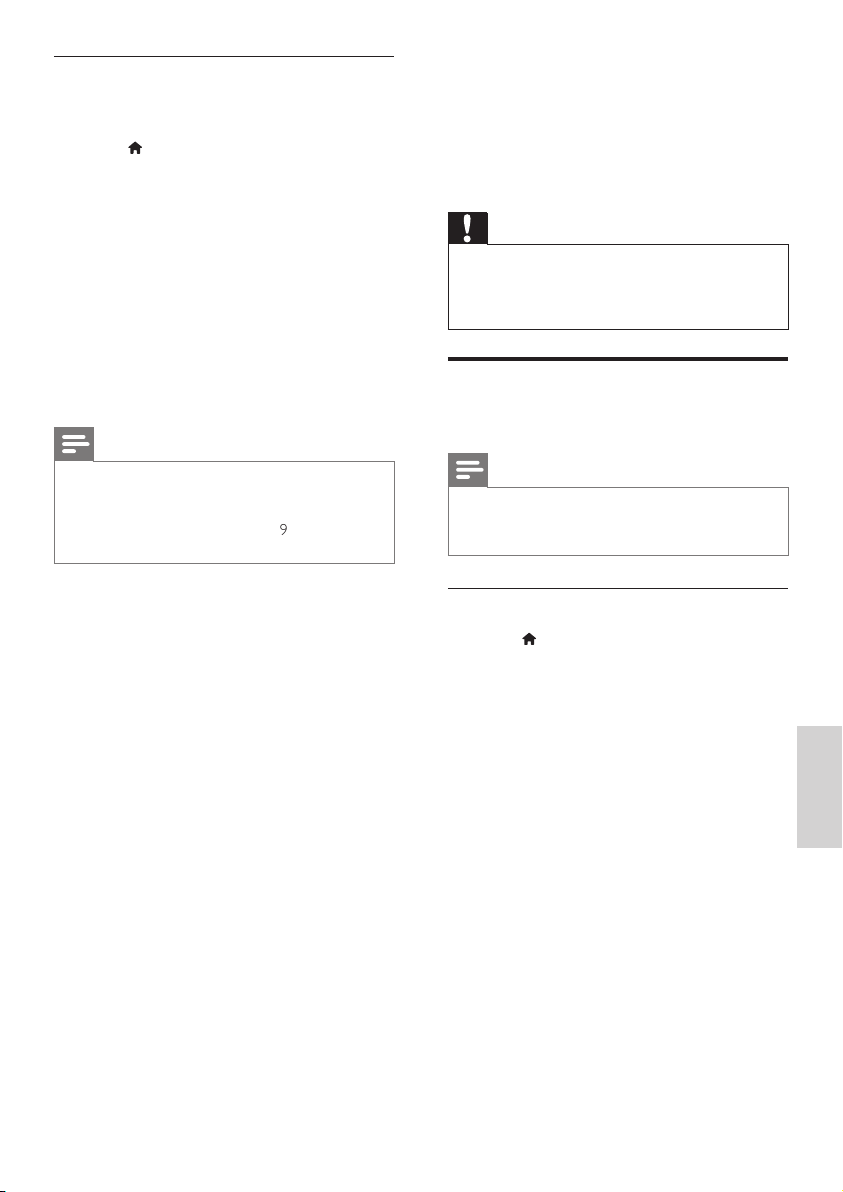
Äänen toistaminen SoundBarista
Toista ääntä liitetystä laitteesta SoundBarin
kautta.
1 Paina (Koti) -painiketta.
2 Valitse [Laitteet] ja paina sitten OK-
painiketta.
3 Valitse [EasyLink] > [Äänentoistonhallinta]
> [On] ja paina OK-painiketta.
4 Valitse liitetyn laitteen äänilähtö painamalla
kaukosäätimenAUDIO SOURCE-painiketta.
• AUX: Vaihda äänilähde AUX-liitäntään.
• COA XIAL: Vaihda äänilähde
koaksiaaliliitäntään.
• OPTICAL: Vaihda äänilähde optiseen
liitäntään.
5 Vahvista valinta painamalla OK.
Huomautus
• Toista TV-ääntä SoundBarista HDMI ARC
liitännän kautta valitsemalla TV:n oikea
videotulo ja sulkemalla TV:n kaiuttimet (katso
‘Liittäminen televisioon’ sivulla 9).
• Lisätietoja on television käyttöoppaassa.
7 Asetusten
muuttaminen
Tässä luvussa kerrotaan, miten SoundBarin
asetuksia muutetaan.
Varoitus
• Useimmat asetukset on jo määritetty niin,
että SoundBar toimii parhaalla mahdollisella
tavalla. Jos sinulla ei ole erityistä syy tä muuttaa
asetuksia, on parasta käyttää oletusasetuksia.
Kuva
Säädä kuva-asetuksia mieltymystesi mukaan.
Huomautus
• Paras asetus on automaattisesti valittuna
televisiossa. Jos vaihdat asetusta, varmista, että
televisio tukee uutta asetusta.
Kuva-asetukset ja -muoto
1 Paina (Koti) -painiketta.
2 Valitse [Laitteet] ja paina sitten OK-
painiketta.
3 Valitse [Video] > [Kuvasuhde] ja paina OK-
painiketta.
4 Valitse jokin seuraavista asetuksista ja paina
OK-painiketta:
• [16:9]: näytä kuva 16:9 kuvasuhteessa,
jos lähde on 16:9.
• [Pan Scan 4:3]: säädä 16:9-lähdettä
näyttämään kuva 4:3 kuvasuhteessa.
• [Letter Box 4:3]: säädä 16:9 lähdettä
näyttämään kuva 4:3 kuvasuhteessa,
jossa on mustat rajat ala- ja yläreunassa.
• [16:10]: näytä kuva 16:10
kuvasuhteessa, jos lähde on 16:10.
Suomi
21
FI
Page 23

Kuvan väri
Deep Color toistaa luonnon T V-ruudussa ja
kuvat kirkkaina käyttäen yli miljardia värisävyä.
Jos TV tukee Deep Color -ominaisuutta ja
on liitetty SoundBariin HDMI-kaapelilla, voit
muuttaa Deep Color -ominaisuutta.
1 Paina (Koti) -painiketta.
2 Valitse [Laitteet] ja paina sitten OK-
painiketta.
3 Valitse [Video] > [Deep Color] ja paina
OK-painiketta.
4 Valitse yksi seuraavista vaihtoehdoista ja
paina OK-painiketta:
• [Auto]: valitse HDMI Deep Color
-toiminto automaattisesti
• [10 -bit.]: käytä 10-bittinen väri.
• [12-bit.]: käytä 12-bittinen väri.
• [Ei]: käytä tavallisia 24-bittisiä värejä
Kuvien tarkkuus
Aseta videon kuvan tarkkuus.
1 Paina (Koti) -painiketta.
2 Valitse [Laitteet] ja paina sitten OK-
painiketta.
3 Valitse [Video] > [TV-järj.] ja paina OK-
painiketta.
4 Valitse kuvatarkkuus ja paina sittenOK-
painiketta.
Videoasetus
Säädä videolähtöä.
1 Paina (Koti) -painiketta.
2 Valitse [Laitteet] ja paina sitten OK-
painiketta.
3 Valitse [Video] > [Videoasetus] ja paina
OK-painiketta.
4 Säädä asetuksia.
5 Vahvista valinta painamalla OK.
Ääni
Säädä ääniasetuksia mieltymystesi mukaan.
HDMI-ääni
Liitä SoundBar TV:hen HDMI-kaapelilla, jolloin
voit käyttää TV:n HDMI-äänilähtöä.
1 Paina (Koti) -painiketta.
2 Valitse [Laitteet] ja paina sitten OK-
painiketta.
3 Valitse [Ääni] > [HDMI-lähtö] ja paina OK-
painiketta.
4 Valitse seuraavat vaihtoehdot ja paina OK-
painiketta.
• [PCM]: vaihda äänilähtö stereoon.
• [RAW]: alkuperäinen äänilähde DTS
tai Dolby-ääni.
Videozoom
Zoomaa kuvaa tai videota.
1 Paina (Koti) -painiketta.
2 Valitse [Laitteet] ja paina sitten OK-
painiketta.
3 Valitse [Video] > [Videozoom] > [On] ja
paina OK-painiketta.
1080P 24 Hz lähtö
Ota T V:ssä käyttöön 1080p 24 Hz HDMI-lähtö.
1 Paina (Koti) -painiketta.
2 Valitse [Laitteet] ja paina sitten OK-
painiketta.
3 Valitse [Video] > [1080P 24 Hz] > [On] ja
paina OK-painiketta.
22
FI
Night mode
Voit kuunnella hiljaisella vähentämällä kovien
äänten äänenvoimakkuutta, kun toistat ääntä.
Yökuuntelua voi käyttää vain Dolby-koodatussa
äänessä.
1 Paina (Koti) -painiketta.
2 Valitse [Laitteet] ja paina sitten OK-
painiketta.
3 Valitse [Ääni] > [Yökuuntelu] > [On]ja
paina sitten OK-painiketta.
Page 24
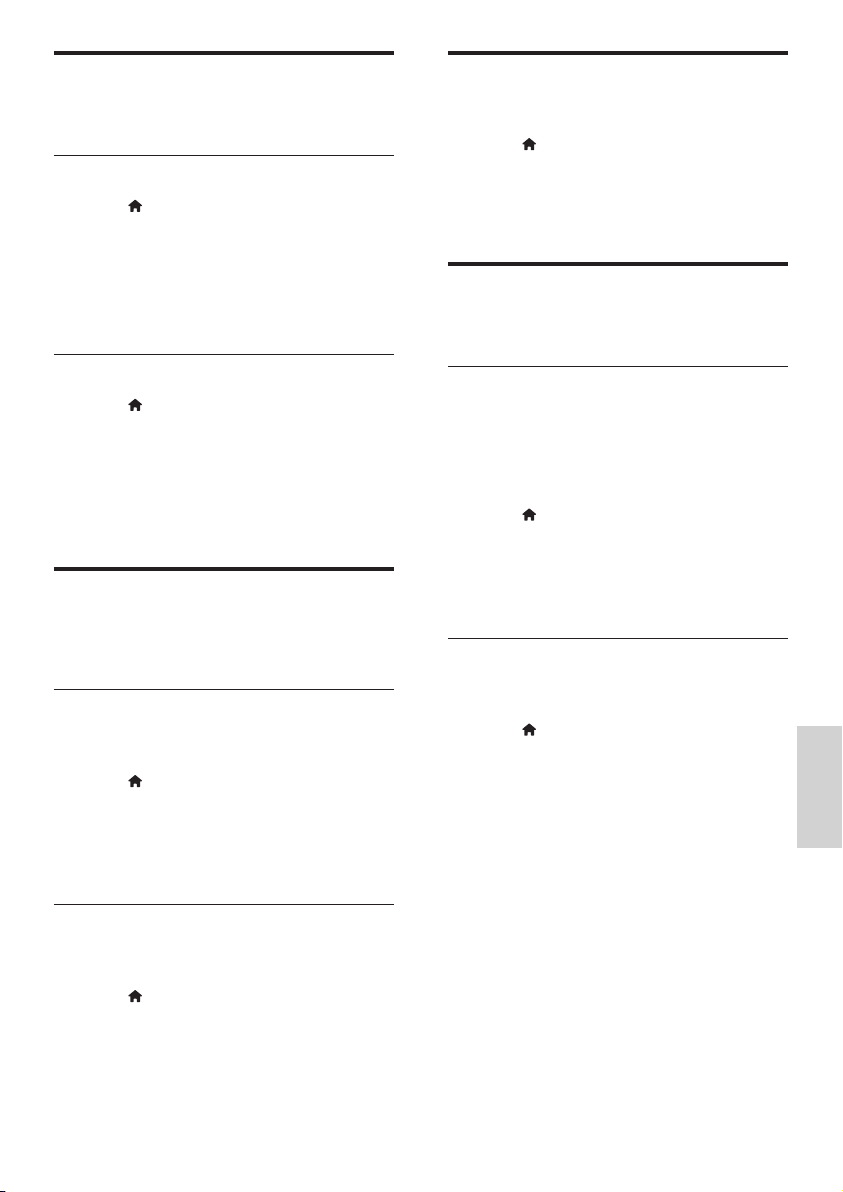
Kieli
DLNA DMR -hallinta
Valitse aloitusvalikon ja tekstityksen kieli.
Aloitusvalikko
1 Paina (Koti) -painiketta.
2 Valitse [Laitteet] ja paina sitten OK-
painiketta.
3 Valitse [Järj.] > [Valikkokieli] ja paina OK-
painiketta.
4 Valitse valikkokieli ja paina sitten OK.
Videon tekstitys
1 Paina (Koti) -painiketta.
2 Valitse [Laitteet] ja paina sitten OK-
painiketta.
3 Valitse [Järj.] > [Tekstitys] ja paina OK-
painiketta.
4 Valitse videon tekstityksen kieli ja paina
sitten OK-painiketta.
USB-muistilaitteen hakeminen
Hae SoundBariin liitetty USB-muistilaite ja selaa
mediatiedostoja.
Automaattinen haku
Hae SoundBariin liitetty USB-muistilaite
automaattisesti.
1 Paina (Koti) -painiketta.
2 Valitse [Laitteet] ja paina sitten OK-
painiketta.
3 Valitse [Järj.] > [Autom.haku] > [Autom.
haku on] ja paina OK-painiketta.
Hakeminen uudelleen
Hae SoundBariin liitettyä USB-muistilaitetta
uudelleen tai lopeta haku.
1 Paina (Koti) -painiketta.
2 Valitse [Laitteet] ja paina sitten OK-
painiketta.
3 Valitse [Järj.] / [Hae tall.tilasta] / [Hae tall.
tila uud.] / [Lopeta haku tall.tilasta] ja paina
sitten OK-painiketta.
Rajoita DLNA DMR -sisällön käyttöä.
1 Paina (Koti) -painiketta.
2 Valitse [Laitteet] ja paina sitten OK-
painiketta.
3 Valitse [Järj.] > [DLNA DMR] > [On] ja
paina OK-painiketta.
Energiaa säästävä
Voit säästää energiaa säätämällä seuraavia asetuksia.
Automaattinen valmiustila
Kun toistat tiedostoa USB-muistilaitteesta tai
verkon mediapalvelimesta, vaihda SoundBar
automaattisesti valmiustilaan jos:
• se on tauko- tai pysäy tystilassa ja
• mitään painiketta ei paineta 15 minuuttiin.
1 Paina (Koti) -painiketta.
2 Valitse [Laitteet] ja paina sitten OK-
painiketta.
3 Valitse [Järj.] > [Valmiustila] > [On] ja
paina OK-painiketta.
Uniajastin
Aseta ajastin, joka siirtää SoundBarin
valmiustilaan määritetyn ajan kuluttua.
1 Paina (Koti) -painiketta.
2 Valitse [Laitteet] ja paina sitten OK-
painiketta.
3 Valitse [Järj.] > [Uniajastin] ja paina OK-
painiketta.
4 Valitse uniajastimen kesto.
» Uniajastin voidaan asettaa enintään 60
minuuttiin. Jos uniajastimen asetukseksi
valitaan [Ei], se sammuu.
5 Ota toiminto käyttöön painamalla OK.
» SoundBar siir tyy määrittämäsi ajan
kuluttua valmiustilaan.
Suomi
23
FI
Page 25
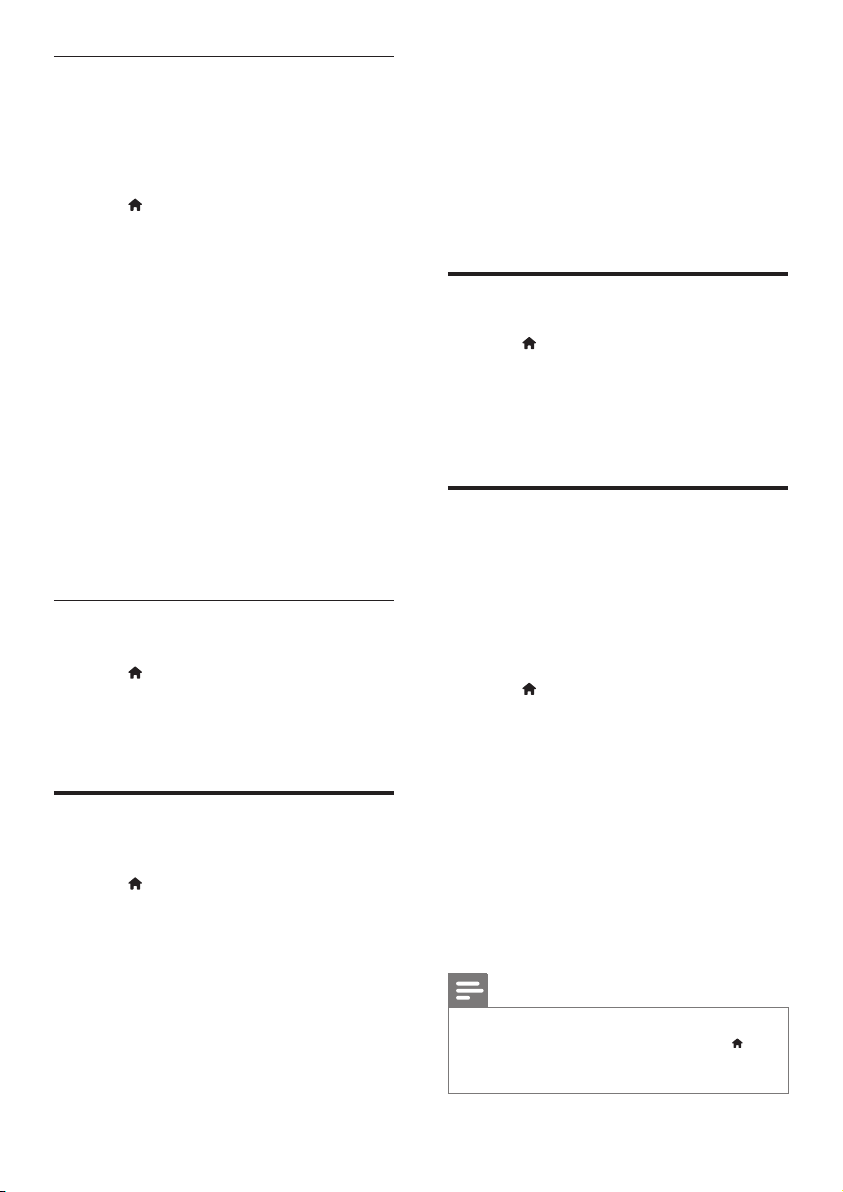
Näytönsäästäjä
Voit siir tää SoundBarin automaattisesti
näytönsäästötilaan, jos:
• se on tauko- tai pysäy tystilassa ja
• mitään painiketta ei paineta määritetyn ajan
kuluessa.
1 Paina (Koti) -painiketta.
2 Valitse [Laitteet] ja paina sitten OK-
painiketta.
3 Valitse [Järj.] > [Näytönsäästäjä] ja paina
OK-painiketta.
4 Määritä ajanjakso valitsemalla yksi
seuraavista vaihtoehdoista ja painamalla
OK-painiketta.
• [Ei]: Näytönsäästäjän poistaminen
käytöstä.
• [2 minuuttia]: Siirtäminen
näytönsäästötilaan kahden minuutin
kuluttua.
• [5 minuuttia]: Siirtäminen
näytönsäästötilaan viiden minuutin
kuluttua.
• [10 minuuttia]: Siirtäminen
näytönsäästötilaan kymmenen
minuutin kuluttua.
Jatka toistoa
Jatka toistoa kohdasta, johon viimeksi jäit.
1 Paina (Koti) -painiketta.
2 Valitse [Laitteet] ja paina sitten OK-
painiketta.
3 Valitse [Järj.] > [Toist o n jat ko] > [On] ja
paina OK-painiketta.
Ota tehdasasetukset käyttöön
Palauta SoundBarin oletusasetukset.
1 Paina (Koti) -painiketta.
2 Valitse [Laitteet] ja paina sitten OK-
painiketta.
3 Valitse [Järj.] > [Oletusasetus] ja paina OK-
painiketta.
4 Valitse [Kyllä] ja paina sitten OK-painiketta.
8 Ohjelmiston
päivittäminen
Päivitä ohjelmisto säännöllisesti, jolloin saat
jatkossakin käyttöösi parhaat ominaisuudet ja tuen
SoundBarille. Vertaa nykyisen ohjelmistosi versiota
uusimpaan versioon osoitteessa
www.philips.com/support.
Ohjelmistoversion tarkistaminen
1 Paina (Koti) -painiketta.
2 Valitse [Laitteet] ja paina sitten OK-
painiketta.
3 Valitse [SEK AL.] > [Versiotiedot] ja paina
OK-painiketta.
» Ohjelmiston versiotiedot näytetään.
Päivitä ohjelmisto internetin
kautta
1 Liitä SoundBar verkkoon. Käytä
• kiinteää verkkoliitäntää (katso ‘Kiinteä
yhteys’ sivulla 11) tai
• langatonta verkkoliitäntää (katso
‘Langaton yhteys’ sivulla 12).
2 Paina (Koti) -painiketta.
3 Valitse [Laitteet] ja paina sitten OK-
painiketta.
4 Valitse [SEK AL.] > [Verkkopäivitys].
» Jos päivitettävää sisältöä löydetään,
saat kehotteen aloittaa tai peruuttaa
päivityksen.
5 Vahvista päivitys noudattamalla TV:n ohjeita.
» Kun ohjelmistopäivitys on valmis,
SoundBar sammuu automaattisesti ja
käynnistyy uudelleen. Jos näin ei tapahdu,
irrota virtajohto muutamaksi sekunniksi ja
liitä se sitten uudelleen.
Huomautus
• Jos SoundBar ei saa yhteyttä Philips-
palvelimeen, määritä verkko painamalla
(Koti) -painiketta ja valitsemalla [Laitteet] >
[Verkko] > [Ethernet]/ [Langaton].
24
FI
Page 26
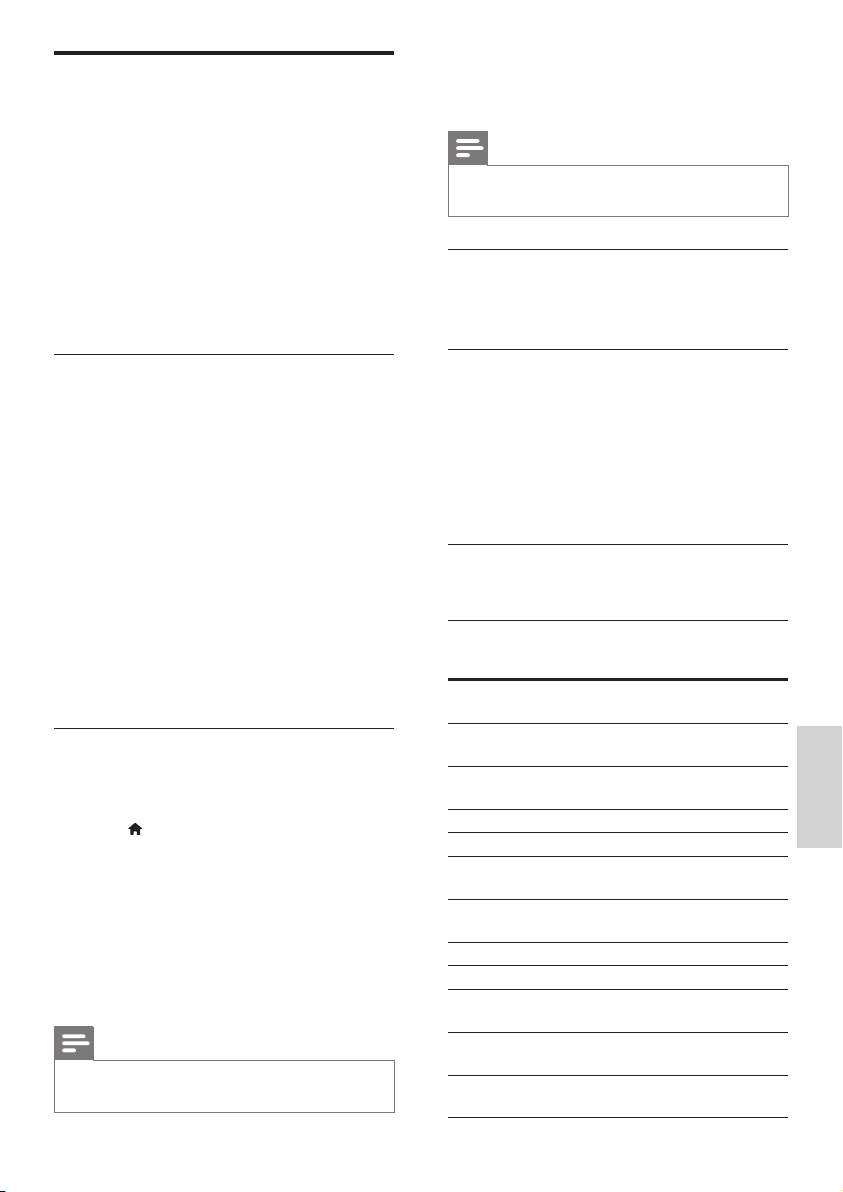
Ohjelmiston päivittäminen USBliitännän kautta
9 Tuotetiedot
Vaatimukset
• USB Flash -asema, jossa on vähintään 75
Mt muistia. USB Flash -aseman on oltava
FAT- tai NTFS-muotoon alustettu. Älä käytä
USB-kiintolevyä.
• Tietokone, jossa on internet-yhteys.
• ZIP-tiedostomuotoa tukeva
arkistointiapuohjelma (esimerkiksi WinZip®
for Microsoft® Windows® tai Stuft® for
Macintosh®).
Vaihe 1: lataa uusin ohjelmisto
1 Liitä USB Flash -asema tietokoneeseen.
2 Avaa selaimessa sivu www.philips.com/support.
3 Etsi Philipsin tukisivustossa tuotteesi ja kohta
Ohjelmistot ja ohjaimet.
» Ohjelmistopäivitys on saatavilla zip-
tiedostona.
4 Tallenna zip-tiedosto USB Flash -aseman
juurihakemistoon.
5 Pura ohjelmistopäivitystiedosto
pakkausohjelmalla USB Flash -aseman
juurihakemistoon.
» Tiedostot puretaan USB Flash -aseman
juurihakemistoon.
6 Irrota USB Flash -asema tietokoneesta.
Vaihe 2: päivitä ohjelmisto
1 Liitä USB Flash -asema SoundBariin.
2 Valitse televisiossa SoundBarin lähde.
3 Paina (Koti) -painiketta ja valitse
[Laitteet].
4 Valitse [SEK AL.] > [USB-päivitys].
5 Vahvista päivitys noudattamalla TV:n ohjeita.
» Kun ohjelmistopäivitys on valmis,
SoundBar sammuu automaattisesti ja
käynnistyy uudelleen. Jos näin ei tapahdu,
irrota virtajohto muutamaksi sekunniksi ja
liitä se sitten uudelleen.
Huomautus
• Kun ohjelmistopäivitys on käynnissä, älä
sammuta virtaa tai irrota USB Flash -asemaa.
Huomautus
• Muotoilu ja tiedot voivat muuttua ilman erillistä
ilmoitusta.
Mediamuodot
• Kuvatiedostot, MP3-media, WMA-media,
DivX Plus HD -media, USB-muistilaite
Tiedostomuodot
• Ääni: .aac, .mka, .mp3, .wma, .wav, .mp4, .m4a
• Video:
• .avi, .divx, .mp4, .mkv, .asf, .wmv, .mpg,
.mpeg, .mov, .m4v
• .rmvb, .rm (saatavissa vain
• Kuva: .bmp, .jpg, .jpeg, .gif, .png
Tyynenmeren Aasiassa ja Kiinassa)
Äänimuodot
SoundBar tukee seuraavia äänitiedostoja.
Tiedostopääte Säiliötie-
dostomuoto
.mp3 MP3 MP3 32 kbps ~
.wma ASF WMA 64 kbps ~
.aac AAC AAC , HE-
.wav WAV PCM 1,4 Mbps
.m4a MKV AAC 192 kbps
.mka MKA PCM 27,648
.mka MKA Dolby
.mka MKA DTS core 1,54 Mbps
.mka MKA MPEG 912 kbps
.mka MKA MP3 32 kbps ~
.mka MKA WMA 64 kbps ~
.mka MKA AAC, HE-
Äänikoodekki
AAC
Digital
AAC
Bittinopeus
320 kbps
160 kbps
192 k bps
Mbps
640 kbps
320 kbps
160 kbps
192 k bps
FI
Suomi
25
Page 27

Videomuodot
Jos käytössäsi on teräväpiirto-TV, SoundBar voi
toistaa videotiedostot seuraavin asetuksin:
• Tarkkuus: 1920 x 1080 pikseliä
• Kuvataajuus: 6~ 30 kuvaa sekunnissa.
.avi-tiedostot AVI-säiliössä
Äänikoodekki Videokoodekki Bittinopeus
PCM, Dolby
Digital, DTS
core, MP3,
WMA
.divx-tiedostot AVI-säiliössä
Äänikoodekki Videokoodekki Bittinopeus
PCM, Dolby
Digital, MP3,
WMA
.mp4- tai .m4v-tiedostot MP4-säiliössä
Äänikoodekki Videokoodekki Bittinopeus
Dolby Digital,
MPEG, MP3,
AAC , HEAAC
DivX 3.11,
DivX|4.x,
DivX|5.x,
DivX|6.x
MPEG 1, MPEG 220 Mbps
MPEG 4 ASP Enintään 10
H. 264/AVC
HP@4,1/4,0;
MP@3,2/3,1/3,0
WMV9 20 Mbps
DivX 3.11,
DivX|4.x,
DivX|5.x,
DivX|6.x
MPEG 1, MPEG 220 Mbps
MPEG 4 ASP Enintään 10
MPEG 1, MPEG 2 20 Mbps
MPEG 4 ASP Enintään 10
H. 264/AVC
HP@4,1/4,0;
MP@3,2/3,1/3,0
Enintään 10
Mbps
(huippu 40
Mbps)
Mbps
20 Mbps
(huippu 40
Mbps)
Enintään 10
Mbps
(huippu 40
Mbps)
Mbps
(huippu 40
Mbps)
Mbps
20 Mbps
(huippu 40
Mbps)
.mkv-tiedostot MKV-säiliössä
Äänikoodekki Videokoodekki Bittinopeus
PCM, Dolby
Digital, DTS
core, MPEG,
MP3, WMA,
AAC , HEAAC
.asf- ja .wmv-tiedostot ASF-säiliössä
Äänikoodekki Videokoodekki Bittinopeus
PCM, Dolby
Digital, MP3,
WMA
.mpg- ja .mpeg-tiedostot PS-säiliössä
Äänikoodekki Videokoodekki Bittinopeus
PCM, DTS
core, MPEG,
MP3
.rm- ja .rmvb-tiedostot RM-säiliössä (Saatavilla
vain Tyynenmeren Aasiassa ja Kiinassa)
Äänikoodekki Videokoodekki Bittinopeus
AAC, COOK RV30, RV40 20 Mbps (huippu
MPEG 1, MPEG 220 Mbps
MPEG 4 ASP Enintään 10
H. 264/AVC
HP@4,1/4,0;
MP@3,2/3,1/3,0
WMV9 20 Mbps
MPEG 4 ASP Enintään 10
H. 264/AVC
HP@4,1/4,0;
MP@3,2/3,1/3,0
WMV9 20 Mbps
MPEG 1,
MPEG 2
MPEG 1,
MPEG 2
(huippu 40
Mbps)
Mbps
20 Mbps
(huippu 40
Mbps)
Mbps
20 Mbps
(huippu 40
Mbps)
20 Mbps (huippu
40 Mbps)
20 Mbps (huippu
40 Mbps)
40 Mbps)
Vahvistin
• Kokonaislähtöteho: 150 W RMS (30 % THD)
• Taajuusvaste: 20 Hz–20 kHz / ±3 dB
• Signaali/kohina-suhde: >65 dB (CCIR) /
(A-painotettu)
• Tuloherkkyys:
• AUX: 500 mV
26
FI
Page 28
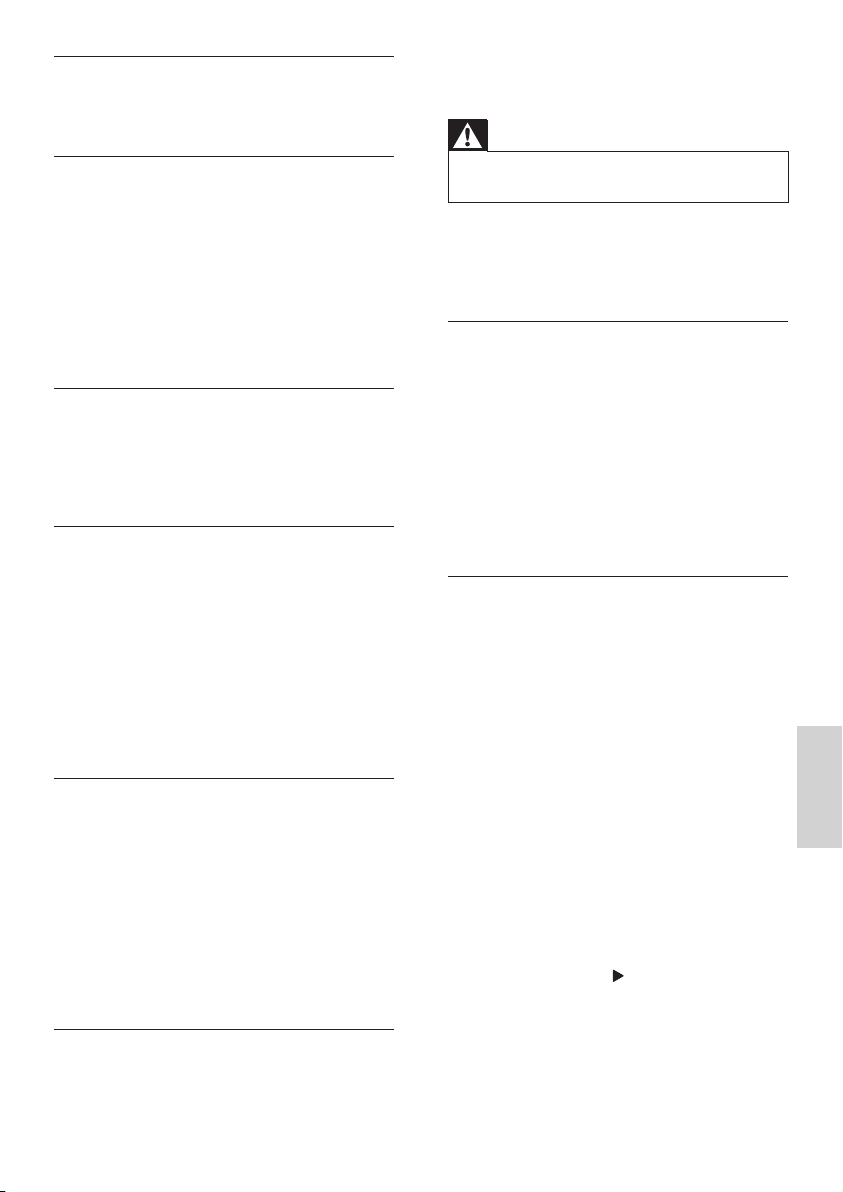
Video
• HDMI-lähtö: 480i/576i, 480p/576p, 720p,
1080i, 1080p, 1080p24
Ääni
• Digitaalinen S/PDIF-äänitulo:
• Koaksiaali: IEC 60958-3
• Optinen: TOSLINK
• Näytteenottotaajuus:
• MP3: 32 kHz, 44,1 kHz, 48 kHz
• WMA: 44,1 kHz, 48 kHz
• Vakiobittinopeus:
• MP3: 32–320 kbps
• WMA: 48–192 kbps
USB
• Yhteensopivuus: Hi-Speed USB (2.0)
• Luokat: USB Mass Storage Class (MSC)
• Tiedostojärjestelmä: FAT16, FAT32, NTFS
• Tuetun muistin enimmäiskoko: <2 Tt
Päälaite
• Virtalähde: 110–240 V; 50–60 Hz
• Virrankulutus: 25 W
• Virrankulutus valmiustilassa: ≤0,5 W
• Kaiuttimen impedanssi: 8 ohmia
• Kaiutinelementit: 2 x 64 mm:n (2,5”)
bassokaiutin + 2 x 25,4 mm:n (1”)
diskanttikaiutin
• Taajuusvaste: 150 Hz – 20 kHz
• Mitat (LxKxS) : 840 x 48 x 110 mm
• Paino: 2.2 kg
Subwoofer
• Lähtöteho: 90 W RMS (30 % THD)
• Virtalähde: 110–240 V, 50– 60 Hz
• Virrankulutus: 30 W
• Virrankulutus valmiustilassa: 0,5 W
• Impedanssi: 4 ohmia
• Kaiutinelementit: 130 mm (5,25”)
bassokaiutin
• Taajuusvaste: 20 Hz – 150 kHz
• Mitat (LxKxS) : 226 x 253 x 280 mm
• Paino: 3.3 kg
Kaukosäätimen paristot
• 2 x AAA-R03, 1,5 V
10 Vianmääritys
Vakava varoitus
• Sähköiskun vaara. Älä koskaan avaa tuotteen
runkoa.
Älä yritä korjata tuotetta itse, jotta takuu ei mitätöidy.
Jos sinulla on ongelmia laitteen käytön kanssa,
tarkista seuraavat seikat, ennen kuin otat yhteyden
huoltoon. Jos ongelma ei ratkea, rekisteröi tuote ja
saat tukea osoitteessa www.philips.com/welcome.
Kuva
Ei kuvaa.
• Varmista, että TV:ssä on valittuna oikea
lähde SoundBaria varten.
Televisiokuvaa ei näy HDMI-liitännän kautta.
• Varmista, että SoundBar ja TV on liitetty
toisiinsa nopealla HDMI-kaapelilla. Jotkin
kuvat tai Deep Color -värisävyt eivät näy
kunnolla, kun laitteet liitetään tavallisella
HDMI-kaapelilla.
• Varmista, ettei HDMI-kaapeli ole viallinen.
Jos kaapeli on viallinen, vaihda se uuteen.
Ääni
Äänettömät SoundBar-kaiuttimet
• Varmista, ettei SoundBaria ole mykistetty.
• Liitä äänikaapeli SoundBariin sekä
televisioon tai muihin laitteisiin. Et tarvitse
erillistä ääniliitäntää, kun SoundBar ja TV
liitetään HDMI ARC-liitännällä.
• Määritä liitetyn laitteen ääni.
• Palauta Soundbarin tehdasasetukset. Sammuta
SoundBar ja käynnistä se sitten uudelleen.
• Valitse oikea äänitulo painamalla SoundBarin
oikeaa lähdepainiketta.
Langattomasta subwooferista ei kuulu ääntä.
1 Sammuta Soundbar ja käynnistä se sitten
uudelleen.
2 Vaihda SoundBarin lähteeksi AUX.
3 Pidä subwooferin CONNECT-painiketta
painettuna, kunnes subwooferin takana
oleva merkkivalo vilkkuu.
4 Pidä Selauspainike -painiketta (oikea)
painettuna vähintään kolmen sekunnin ajan.
» Kun langattoman yhteyden muodostaminen
onnistuu, subwooferin merkkivalo syttyy.
» Jos langattoman yhteyden muodostaminen
epäonnistuu, liitä subwoofer SoundBariin
toistamalla vaiheet 1–4.
Suomi
27
FI
Page 29

Vääristynyt ääni tai kaiku.
• Jos toistat TV:n äänen SoundBarin kautta,
varmista, että TV on mykistetty.
Ääni ja video eivät ole synkronoitu.
• 1) Paina (Koti) -painiketta. 2) Valitse
[Laitteet] ja paina sitten OK-painiketta.
3) Valitse [Ääni] > [Huulisynkr.] ja paina
sitten OK-painiketta. Valitse [Auto] tai
[Manuaal.] painamalla Navigointipainikkeet
( / ) -painiketta ja synkronoi ääni ja
video (katso ‘Kuvan ja äänen tahdistaminen’
sivulla 14).
Toistaminen
DivX-tiedoston toisto ei onnistu.
• Tarkista, että DivX-tiedosto on koodattu
DivX-muuntimella SoundBar-tilaan.
• Varmista, että DivX-tiedosto on
kokonainen.
DivX- tai RMVB/RM-tekstitys ei näy oikein.
• Varmista, että tekstitystiedoston nimi vastaa
elokuvan tiedostonimeä. (katso ‘Tekstitys’
sivulla 15)
USB-muistilaitteen sisällön luku ei onnistu.
• Varmista, että USB-muistilaitteen muoto on
yhteensopiva SoundBarin kanssa.
• Varmista, että SoundBar tukee USB-
muistilaitteen tiedostojärjestelmää.
EasyLink ei toimi.
• Varmista, että SoundBar on liitetty Philips-
merkkiseen EasyLink-TV:hen, ja että
EasyLink-valinta on käytössä (katso ‘Virran
kytkeminen’ sivulla 20).
Kun käynnistät TV:n, SoundBar käynnistyy
automaattisesti.
• Tämä on normaalia, kun käytössä on
Philips EasyLink (HDMI-CEC). Jos haluat
SoundBarin toimivan itsenäisesti, poista
EasyLink käytöstä.
11 Hakemisto
A
asetukset
audio 22
automaattinen valmiustila 23
HDMI-ääni 22
HDMI-CEC 20
näytönsäästäjä 24
uniajastin 23
valikkokieli 23
video 21
virta 23
audio
asetukset 22
esimääritetyt tilat 13
HDMI-ääni 22
lähde 10
tekniset tiedot 27
yötila 22
automaattinen valmiustila 23
Ä
ääni
automaattinen äänenvoimakkuus 13
ba s so 13
di skantti 13
esimääritetty äänitila 13
surround-ääni 13
taajuuskorjain 13
tahdista kuva ja ääni 14
vianmääritys 27
ääniasetukset 15
äänimuodot 25
B
basso 13
Verkko
Langaton verkko on vääristynyt tai sitä ei löydy.
• Varmista, etteivät mikroaaltouunit, DECT-
puhelimet tai lähellä olevat Wi-Fi-laitteet
häiritse langatonta verkkoa.
• Aseta langaton reititin ja SoundBar enintään
viiden metrin etäisyydelle toisistaan.
• Jos langaton verkko ei toimi kunnolla,
kokeile kiinteää verkkoasennusta (katso
‘Kiinteä yhteys’ sivulla 11).
28
FI
D
diaesitykset
animaatio 16
kesto 16
kuva 16
musikaalinen 16
diskantti 13
DivX
tekstitys 15
DLNA 17
Page 30
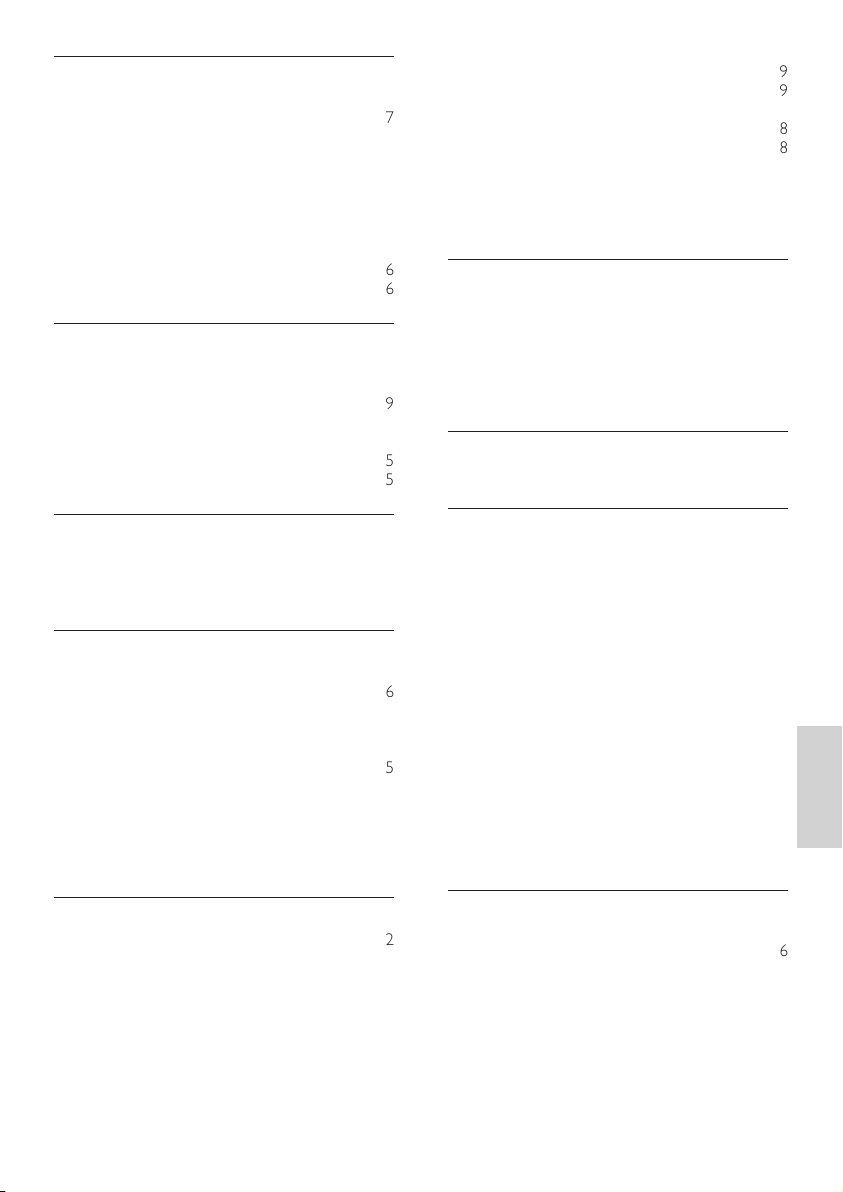
E
EasyLink (HDMI-CEC)
ohjauspainikkeet 7
energia
automaattinen valmiustila 23
näytönsäästäjä 24
uniajastin 23
esittely
asetukset 21
HDMI-CEC 20
kaukosäädin 6
päälaite 6
H
HDMI
audio 22
TV (HDMI ARC) 9
HDMI-CEC 20
hoito
tuote 5
ympäristö 5
TV (HDMI ARC) 9
TV (HDMI) 9
liittimet
television sivussa olevat liittimet 8
television takaosan liittimet 8
lisäasetukset
ohjelmistopäivitys 24
ohjelmistoversio 24
oletusasetusten palauttaminen 24
M
mediamuodot 25
mediapalvelinohjelmistot 18
Microsoft Windows Media Player 11 18
Microsoft Windows Media Player 12 18
multimediasisältö
USB-muistilaitteesta 14
N
näytönsäästäjä 24
I
Internet
liittäminen 11
ohjelmiston päivittäminen 24
K
kaukosäädin
esittely 6
paristot 27
kieli
näyttövalikko 23
kierrätys 5
kiinteä verkko
kiinteä yhteys 11
kuva
diaesitykset 15
vianmääritys 27
L
lainmukaiset ilmoitukset 2
langaton verkko
langaton yhteys 12
liitäntä
ääni (analoginen kaapeli) 10
ääni (koaksiaalikaapeli - digitaalinen) 10
ääni (optinen kaapeli - digitaalinen) 10
ääni TV:stä ja muista laitteista 10
kotiverkko 11
O
ohjelmisto
päivitys 24
tarkista nykyinen versio 24
ohjelmiston päivittäminen
tarkista nykyinen versio 24
USB-muistilaitteesta 25
verkosta 24
omat asetukset
audio 22
automaattinen valmiustila 23
näytönsäästäjä 24
uniajastin 23
valikkokieli 23
ottaminen käyttöön
automaattinen valmiustila 23
HDMI-CEC 20
näytönsäästäjä 24
P
päälaite
esittely 6
tekniset tiedot 27
Philips Easylink 20
poistaminen käytöstä
HDMI-CEC 20
Suomi
29
FI
Page 31

S
säädin
Easylink (HDMI-CEC) 7
päälaite 6
USB-massamuistilaite 14
selaaminen
USB-massamuistilaite 14
subwoofer
tekniset tiedot 27
T
tahdista kuva ja ääni 14
tavaramerkit 3
tehdasasetukset 24
tekijänoikeudet 2
tekniset tiedot 25
television sivussa olevat liittimet 8
tietokone
DLNA 17
liittäminen 11
mediapalvelinohjelmistot 18
tietokone
DLNA 17
liittäminen 11
mediapalvelinohjelmistot 18
tietokoneverkko 11
toisto
diaesitykset 15
USB 14
vianmääritys 28
tuotteen tekniset tiedot 25
turvallisuus
hävittäminen 5
tuotteen käyttö 4
V
vaatimustenmukaisuus 2
vahvistin 26
valinnat
audio 15
verkko
asetukset 12
kiinteä yhteys 11
kotiverkko 11
laitteen nimeäminen 12
langaton yhteys 12
ohjelmiston päivittäminen 24
vianmääritys 28
vianmääritys
ääni 27
kuva 27
liitäntä 27
sarjanumero 2
toisto 28
verkko 28
video
tahdista kuva ja ääni 14
videomuodot 27
virtavalinnat
automaattinen valmiustila 23
näytönsäästäjä 24
uniajastin 23
Y
yötila 22
U
uniajastin 23
USB
kuvasuhde 27
USB-massamuistilaite
ohjauspainikkeet 14
ohjelmiston päivittäminen 25
tekniset tiedot 27
toisto 14
Usein kysytyt kysymykset 2
30
FI
Page 32

Language Code
Abkhazian 6566
Afar 6565
Afrikaans 6570
Amharic 6577
Arabic 6582
Armenian 7289
Assamese 6583
Avestan 6569
Aymara 6589
Azerhaijani 6590
Bahasa Melayu 7783
Bashkir 6665
Belarusian 6669
Bengali 6678
Bihari 6672
Bislama 6673
Bokmål, Norwegian 7866
Bosanski 6683
Brezhoneg 6682
Bulgarian 6671
Burmese 7789
Castellano, Español 6983
Catalán 6765
Chamorro 6772
Chechen 6769
Chewa; Chichewa; Nyanja 7889
9072
中文
Chuang; Zhuang 9065
Church Slavic; Slavonic 6785
Chuvash 6786
Corsican 6779
esky 6783
Dansk 6865
Deutsch 6869
Dzongkha 6890
English 6978
Esperanto 6979
Estonian 6984
Euskara 6985
6976
Faroese 7079
Français 7082
Frysk 7089
Fijian 7074
Gaelic; Scottish Gaelic 7168
Gallegan 7176
Georgian 7565
Gikuyu; Kikuyu 7573
Guarani 7178
Gujarati 7185
Hausa 7265
Herero 7290
Hindi 7273
Hiri Motu 7279
Hrwatski 6779
Ido 7379
Interlingua (International)7365
Interlingue 7365
Inuktitut 7385
Inupiaq 7375
Irish 7165
Íslenska 7383
Italiano 7384
Ivrit 7269
Japanese 7465
Javanese 7486
Kalaallisut 7576
Kannada 7578
Kashmiri 7583
Kazakh 7575
Kernewek 7587
Khmer 7577
Kinyarwanda 8287
Kirghiz 7589
Komi 7586
Korean 7579
Kuanyama; Kwanyama 7574
Kurdish 7585
Lao 7679
Latina 7665
Latvian 7686
Letzeburgesch; 7666
Limburgan; Limburger 7673
Lingala 7678
Lithuanian 7684
Luxembourgish; 7666
Macedonian 7775
Malagasy 7771
Magyar 7285
Malayalam 7776
Maltese 7784
Manx 7186
Maori 7773
Marathi 7782
Marshallese 7772
Moldavian 7779
Mongolian 7778
Nauru 7865
Navaho; Navajo 7886
Ndebele, North 7868
Ndebele, South 7882
Ndonga 7871
Nederlands 7876
Nepali 7869
Norsk 7879
Northern Sami 8369
North Ndebele 7868
Norwegian Nynorsk; 7878
Occitan; Provencal 7967
Old Bulgarian; Old Slavonic 6785
Oriya 7982
Oromo 7977
Ossetian; Ossetic 7983
Pali 8073
Panjabi 8065
Persian 7065
Polski 8076
Português 8084
Pushto 8083
Russian 8285
Quechua 8185
Raeto-Romance 8277
Romanian 8279
Rundi 8278
Samoan 8377
Sango 8371
Sanskrit 8365
Sardinian 8367
Serbian 8382
Shona 8378
Shqip 8381
Sindhi 8368
Sinhalese 8373
Slovensky 8373
Slovenian 8376
Somali 8379
Sotho; Southern 8384
South Ndebele 7882
Sundanese 8385
Suomi 7073
Swahili 8387
Swati 8383
Svenska 8386
Tagalog 8476
Tahitian 8489
Tajik 8471
Tamil 8465
Tatar 8484
Telugu 8469
Thai 8472
Tibetan 6679
Tigrinya 8473
Tonga (Tonga Islands) 8479
Tsonga 8483
Tswana 8478
Türkçe 8482
Turkmen 8475
Twi 8487
Uighur 8571
Ukrainian 8575
Urdu 8582
Uzbek 8590
Vietnamese 8673
Volapuk 8679
Walloon 8765
Welsh 6789
Wolof 8779
Xhosa 8872
Yiddish 8973
Yoruba 8979
Zulu 9085
Page 33

© 2011 Koninklijke Philips Electronics N.V.
All rights reserved.
Sgpam_1134/CSS5123_12-WesternEu-v1
